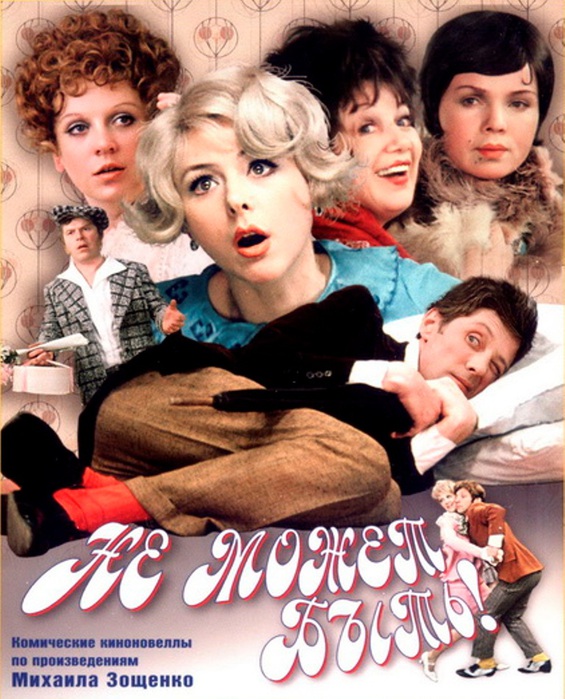«Не может быть» (1975) — смотреть фильм онлайн без регистрации
Мастер отечественной комедии Леонид Гайдай экранизировал три произведения Михаила Зощенко: «Преступление и наказание», «Забавное приключение», «Свадебное путешествие». Получился забавный водевиль по-советски, украшенный созвездием прекрасных актеров. Картина также знаменита чудесными песнями Александра Зацепина на стихи Леонида Дербенева.
Герои фильма — обыкновенные люди со всеми своими пороками и недостатками, смешными чертами и жалкими привычками. Они попадают в комические ситуации, которые сами же и создают. И порой так запутывают эти сами ситуации, что найти выход из положения частенько не представляется никакой возможности.
Персонажа первой новеллы «Преступление и наказание», заведующего магазином Горбушкина (Михаил Пуговкин) вызывают в прокуратуру. Понимая, что ничего хорошего ему это не сулит, герой вместе со своими родственниками пытается спешно «замести следы». В этой новелле звучит шутливая песня «Губит людей не пиво» в исполнении Вячеслава Невинного.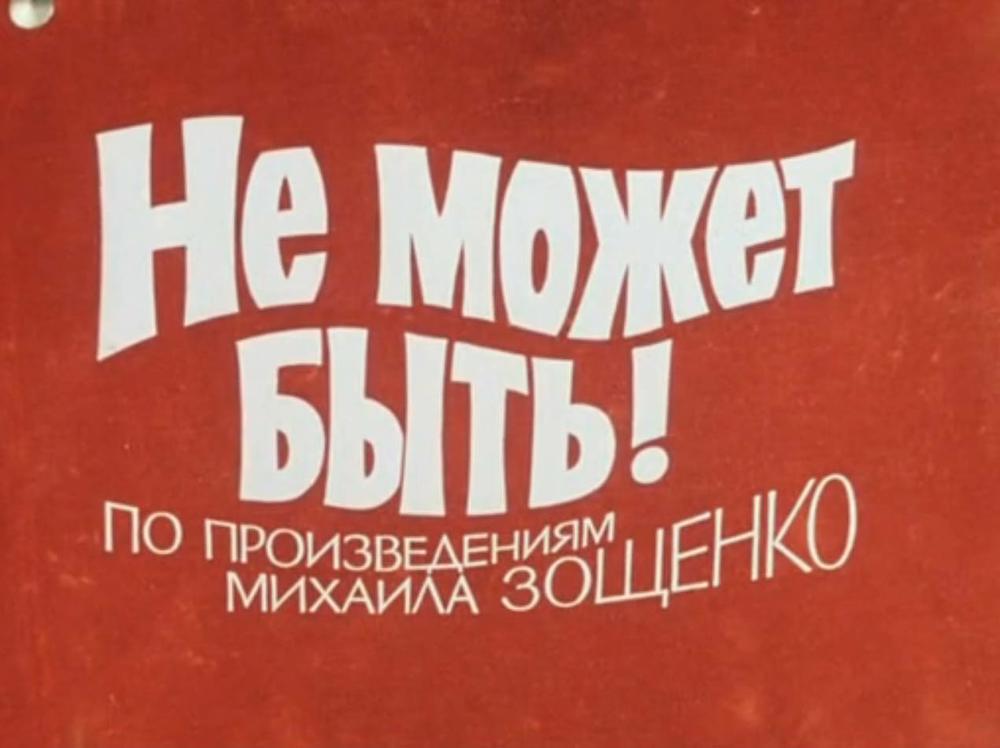
Вторая новелла «Забавное приключение» посвящена такому тонкому делу, как адюльтер. Герои этой истории окончательно запутались в своих любовных связях, и уже трудно понять, кто чей муж, а кто любовник. А виной всему, разумеется, игривый шалун «мальчик Купидон», о котором тут поет элегантный и утонченный Олег Даль: «Забавляется он с людьми / И страдаем мы от любви / И смеется он, и хохочет он/ Злой шутник, озорник Купидон».
И уж в совсем гротесковую ситуацию попадает герой третьей истории под названием «Свадебное приключение» молодой человек Владимир Завитушкин (Леонид Куравлев). Сделав скоропалительное предложение руки и сердца незнакомой девушке, парень является на собственную свадьбу и с ужасом осознает, что не помнит, как выглядит его невеста. А свадебный кутеж, меж тем, в самом разгаре, и гости уже пляшут под удалую песню «Черные подковы». Женщин много, и кто из них его суженая, догадаться абсолютно невозможно.
Юмор Михаила Зощенко при всей своей легкости и общедоступности невероятно глубок. То же самое можно сказать и о фильмах Леонида Гайдая, в том числе и о картине «Не может быть!», снятой по зощенковской прозе. Все эти герои — проворовавшиеся работники торговли, незадачливые любовники, курьезные женихи — не с неба упали, не с другой планеты к нам прилетели, это наше окружение, и может быть, кто-то узнает в них своих соседей, знакомых, родственников, или даже, к собственному стыду, себя. И, кстати, совсем неважно, что в данном случае действие происходит в 20-х годах XX века в молодой стране Советов. Человечество в глобальном смысле и по сути меняется очень мало, и уж людские пороки-то невероятно живучи, так что, все по-прежнему актуально. Хотя изначально Леонид Гайдай хотел перенести действие фильма в 70-е годы (как он уже сделал на фильме «Иван Васильевич меняет профессию»), но потом отказался от этой идеи. Все было понятно, свежо и не требовало подгонки под современные реалии.
То же самое можно сказать и о фильмах Леонида Гайдая, в том числе и о картине «Не может быть!», снятой по зощенковской прозе. Все эти герои — проворовавшиеся работники торговли, незадачливые любовники, курьезные женихи — не с неба упали, не с другой планеты к нам прилетели, это наше окружение, и может быть, кто-то узнает в них своих соседей, знакомых, родственников, или даже, к собственному стыду, себя. И, кстати, совсем неважно, что в данном случае действие происходит в 20-х годах XX века в молодой стране Советов. Человечество в глобальном смысле и по сути меняется очень мало, и уж людские пороки-то невероятно живучи, так что, все по-прежнему актуально. Хотя изначально Леонид Гайдай хотел перенести действие фильма в 70-е годы (как он уже сделал на фильме «Иван Васильевич меняет профессию»), но потом отказался от этой идеи. Все было понятно, свежо и не требовало подгонки под современные реалии.
Фильм «Не может быть» занял шестое место в советском прокате в 1975 году, зрители любили комедии Гайдая. Как писал критик Игорь Золотусский: «Смех Гайдая оздоровительный, профилактический, он освежает, молодит и некоторым образом движет вперед, ибо, очищаясь в нем, человек готов к новым испытаниям, которые предлагает ему суровый век…» («Советский экран», 1975).
Как писал критик Игорь Золотусский: «Смех Гайдая оздоровительный, профилактический, он освежает, молодит и некоторым образом движет вперед, ибо, очищаясь в нем, человек готов к новым испытаниям, которые предлагает ему суровый век…» («Советский экран», 1975).
YouTube добавит рекламу во все видео с 1 июня — даже если они не подключены к партнёрской программе Статьи редакции
Тогда же видеосервис начнёт удерживать налоги США с доходов авторов, которые не живут в этой стране.
- С 1 июня 2021 года начнут действовать новые условия использования YouTube. В ноябре 2020 года они вступили в силу в США.
- Вступает в силу «право YouTube на монетизацию контента».
 Сервис теперь сможет вставлять рекламу во все видео, опубликованные на платформе. Даже на каналах, не включённых в партнёрскую программу.
Сервис теперь сможет вставлять рекламу во все видео, опубликованные на платформе. Даже на каналах, не включённых в партнёрскую программу. - Если авторы получают доход на платформе, то платежи от YouTube будут считаться роялти и облагаться налогом, согласно американскому законодательству.
- Налог будет считаться от прибыли, полученной от просмотров в США. Поэтому авторам нужно будет предоставить налоговую информацию (ИНН, юрлицо, коммерческое название) в AdSense. Если не отправить данные до 31 мая 2021 года, с дохода, сгенерированного во всех странах, может удерживаться налог в 24%.
- Если автор из России предоставил информацию в срок, то ставка налога будет 0%, так как между Россией и США заключены соглашения об избежании двойного налогообложения.
- Также YouTube решил подчеркнуть в правилах, что на площадке запрещено собирать данные, позволяющие идентифицировать личность пользователя.

- Новые условия распространяются и на сервис «YouTube детям». Если ребёнок пользуется им, родитель принимает правила от его имени.
22 640 просмотров
 ru\/u\/781084-masha-cepeleva»,»name»:»\u041c\u0430\u0448\u0430 \u0426\u0435\u043f\u0435\u043b\u0435\u0432\u0430″,»avatar»:»7642f030-f4f8-5320-a8aa-753970b8db87″,»karma»:6671,»description»:»»,»isMe»:false,»isPlus»:false,»isVerified»:false,»isSubscribed»:false,»isNotificationsEnabled»:false,»isShowMessengerButton»:false}
ru\/u\/781084-masha-cepeleva»,»name»:»\u041c\u0430\u0448\u0430 \u0426\u0435\u043f\u0435\u043b\u0435\u0432\u0430″,»avatar»:»7642f030-f4f8-5320-a8aa-753970b8db87″,»karma»:6671,»description»:»»,»isMe»:false,»isPlus»:false,»isVerified»:false,»isSubscribed»:false,»isNotificationsEnabled»:false,»isShowMessengerButton»:false}{«url»:»https:\/\/booster.osnova.io\/a\/relevant?site=vc»,»place»:»entry»,»site»:»vc»,»settings»:{«modes»:{«externalLink»:{«buttonLabels»:[«\u0423\u0437\u043d\u0430\u0442\u044c»,»\u0427\u0438\u0442\u0430\u0442\u044c»,»\u041d\u0430\u0447\u0430\u0442\u044c»,»\u0417\u0430\u043a\u0430\u0437\u0430\u0442\u044c»,»\u041a\u0443\u043f\u0438\u0442\u044c»,»\u041f\u043e\u043b\u0443\u0447\u0438\u0442\u044c»,»\u0421\u043a\u0430\u0447\u0430\u0442\u044c»,»\u041f\u0435\u0440\u0435\u0439\u0442\u0438″]}},»deviceList»:{«desktop»:»\u0414\u0435\u0441\u043a\u0442\u043e\u043f»,»smartphone»:»\u0421\u043c\u0430\u0440\u0442\u0444\u043e\u043d\u044b»,»tablet»:»\u041f\u043b\u0430\u043d\u0448\u0435\u0442\u044b»}},»isModerator»:false}
 {
«lastComments»: [
{
«photo»: «https:\/\/leonardo.osnova.io\/cf4742f0-4daa-f558-90f7-8248f7b76692\/»
},
{
«photo»: «https:\/\/leonardo.osnova.io\/8205dcdb-34ed-568c-9d9e-6691189b6c5a\/»
},
{
«photo»: «https:\/\/leonardo.osnova.io\/c073fe66-cd8d-b8ae-f925-29678990279a\/»
}
]
}
Российские таксисты пожаловались в ФАС на китайский такси-сервис Didi из-за демпинга
Статьи редакции
{
«lastComments»: [
{
«photo»: «https:\/\/leonardo.osnova.io\/cf4742f0-4daa-f558-90f7-8248f7b76692\/»
},
{
«photo»: «https:\/\/leonardo.osnova.io\/8205dcdb-34ed-568c-9d9e-6691189b6c5a\/»
},
{
«photo»: «https:\/\/leonardo.osnova.io\/c073fe66-cd8d-b8ae-f925-29678990279a\/»
}
]
}
Российские таксисты пожаловались в ФАС на китайский такси-сервис Didi из-за демпинга
Статьи редакции osnova.io\/4a7a25a6-afdd-dfce-ea3f-6ec92f5359bc\/»
},
{
«photo»: «https:\/\/leonardo.osnova.io\/18803dbd-8fd3-58bb-8e7f-24c8383b669d\/»
},
{
«photo»: «https:\/\/leonardo.osnova.io\/393bf6ba-3612-9382-32b7-663990558d75\/»
}
]
}
osnova.io\/4a7a25a6-afdd-dfce-ea3f-6ec92f5359bc\/»
},
{
«photo»: «https:\/\/leonardo.osnova.io\/18803dbd-8fd3-58bb-8e7f-24c8383b669d\/»
},
{
«photo»: «https:\/\/leonardo.osnova.io\/393bf6ba-3612-9382-32b7-663990558d75\/»
}
]
}В текущую эпоху больших данных, при построении классификационных моделей машинного обучения с учителем (supervised learning algorithm), часто возникает вопрос отбора построенных фичей (features), которые следует включить в модель/ Особенно остро возникает эта проблема при генерации тысяч и десятков тысяч переменных.
Как начать экспортировать и продавать свои товары онлайн: советы Почты России
Мы расскажем, какие российские товары востребованы за рубежом, пошагово объясним, как начать экспортировать, и опишем подводные камни, с которыми может столкнуться продавец.
Инвестируйте с «БКС Мир инвестиций» и получите возможность выиграть iPhone 12
Новые клиенты «БКС Мир инвестиций», открывшие брокерский счет через мобильное приложение в период с 15 июня по 15 июля 2021 года станут участниками акции «Подарки за инвестиции», в рамках которой будут разыгрываться смартфоны iPhone 12 и беспроводные зарядные устройства.
Реклама конкурирует со всем существующим контентом, и простых просмотров уже недостаточно, чтобы привлечь внимание аудитории к бренду. 64% пользователей хотят, чтобы бренды обращались к ним лично. 57% увеличивают расходы, когда это происходит.
64% пользователей хотят, чтобы бренды обращались к ним лично. 57% увеличивают расходы, когда это происходит.
В «Газпромбанке» теперь можно менять валюту по биржевому курсу
«Полгода я проигрывал все переговоры»: сооснователь XYZ School рассказал, как потерял свой бизнес Статьи редакцииПо словам Игоря Дятлова, его ключевой ошибкой стало решение отдать две трети компании двум новым сотрудникам.
{ «lastComments»: [ { «photo»: «https:\/\/leonardo.osnova.io\/5358517c-c94e-b6f8-1d4d-ff8574bc0c00\/» }, { «photo»: «https:\/\/leonardo. osnova.io\/4b6aed53-c977-0e16-75ab-2919ff8456c9\/»
},
{
«photo»: «https:\/\/leonardo.osnova.io\/5d0a5f28-324e-c842-5100-5f13742d416d\/»
}
]
}
osnova.io\/4b6aed53-c977-0e16-75ab-2919ff8456c9\/»
},
{
«photo»: «https:\/\/leonardo.osnova.io\/5d0a5f28-324e-c842-5100-5f13742d416d\/»
}
]
}Анализ рынка телеграм каналов ч.2
В прошлой статье я анализировал потенциально прибыльные тематики телеграм-каналов и сравнивал цены на рекламу в интересующих меня нишах. В этой статье я решил не ограничиваться несколькими темами, а собрать данные по всем, сделав напрашивающиеся выводы.
Данные, технологии и 6 направлений для цифровизации вашего производства
YouTube начал крутить рекламу, за которую авторам видео не достается ни копейки
| Поделиться Свежие поправки к условиям использования видеохостинга Youtube допускают демонстрацию рекламы в видеороликах, авторы которых не являются участниками партнерской программы. Таким авторам эти измненения не сулят никакой финансовой выгоды.
Таким авторам эти измненения не сулят никакой финансовой выгоды. Новая политика Youtube
Популярный видеохостинг Youtube при воспроизведении некоторых видеороликов начал демонстрировать рекламу, которая не приносит их авторам ни копейки, пишет издание The Verge.
Как правило, авторы могут рассчитывать на часть дохода от продажи платформой рекламы, демонстрирующейся в опубликованных ими роликах. Такого рода монетизация доступна исключительно участникам партнерской программы Youtube. Все остальные создатели контента не получали каких-либо выплат от площадки, однако и реклама в их видео не интегрировалась за редкими исключениями. К примеру, видеоклипы или музыкальные композиции, которые загружались на площадку пользователями, могли монетизироваться за счет рекламы, но только в пользу действующих правообладателей.
С 18 ноября 2020 г. в некоторых видео, авторы которых не принадлежат к числу участников партнерской программы Youtube, может быть добавлена реклама. Соответствующее изменение политики сервиса отражено в обновленных условиях использованиях платформы (Terms of Service). Изменения пока распространяются только на американский сегмент площадки. По какому именно критерию отбираются ролики, дополняемые рекламой, не уточняется. The Verge выяснило, что реклама не будет показываться в видеороликах, затрагивающих такие темы как политика, религия, алкоголь и азартные игры.
Соответствующее изменение политики сервиса отражено в обновленных условиях использованиях платформы (Terms of Service). Изменения пока распространяются только на американский сегмент площадки. По какому именно критерию отбираются ролики, дополняемые рекламой, не уточняется. The Verge выяснило, что реклама не будет показываться в видеороликах, затрагивающих такие темы как политика, религия, алкоголь и азартные игры.
Youtube меняет политику монетизации видео
Как отмечает издание, изменения в основном коснутся владельцев небольших каналов, которые не могут подать заявку на присоединение к партнерской программе. Для этого, напомним, число подписчиков канала за последние 12 месяцев должно быть не менее 1 тыс., а суммарное время, проведенное посетителями за просмотром видео на канале, должно составлять как минимум 4 тыс. часов.
Сколько зарабатывают Youtube и Google на рекламе
Реклама является существенным источником дохода для Youtube и корпорации Google, которой видеохостинг принадлежит с 2006 г. По данным отчетности материнской компании Google – Alphabet, в III квартале 2020 г. выручка от продажи рекламы на Youtube превысила $5 млрд.
По данным отчетности материнской компании Google – Alphabet, в III квартале 2020 г. выручка от продажи рекламы на Youtube превысила $5 млрд.
В феврале 2020 г. Alphabet впервые за 15 лет развития Youtube представила данные по его финансовым показателям. Как сообщал CNews, годовая выручка сервиса в 2019 г. превысила $15 млрд. Это на 36,5% больше, чем $11,2 млрд в 2018 г. Причем выручка Youtube составила 10% от совокупного дохода Google. Она почти в пять раз превысила аналогичный показатель Facebook и более чем в шесть раз – сервиса Twitch, принадлежащего Amazon.
Кому выгодны изменения
Благодаря изменениям в политике монетизации контента Youtube сможет зарабатывать на рекламе еще больше, поскольку ее количество на платформе увеличится, а делиться доходами от ее продажи придется реже, отмечает The Verge.
Почему цифровые двойники становятся мэйнстримом в энергетике
Новое в СХДПроигравшими в данной ситуации остаются владельцы небольших каналов, которые не получат за свою работу ни гроша и могут столкнуться со снижением темпа прироста аудитории, так как реклама способна отпугивать зрителей. Последним изменения тоже вряд ли выгодны, поскольку им теперь придется либо смириться с ростом числа сопровождаемых рекламой роликов, либо пользоваться средствами ее блокировки.
Последним изменения тоже вряд ли выгодны, поскольку им теперь придется либо смириться с ростом числа сопровождаемых рекламой роликов, либо пользоваться средствами ее блокировки.
Пост официального аккаунта команды разработчиков Youtube в Twitter (@TeamYouTube) с уведомлением об изменении политики монетизации на территории США на момент публикации данного материала собрал более 1,1 тыс. комментариев, существенная часть из которых содержит критику в адрес разработчиков платформы.
С конца 2016 г. владельцы Youtube-каналов отмечают снижение доходов от рекламы. Это, как отмечает The Verge, связано с неспособностью хостинга эффективно бороться с ростом объема сомнительного контента, который отпугивает рекламодателей.
Это не первый случай изменения Youtube правил функционирования площадки. К примеру, в ноябре 2019 г. в очередной раз обновилось пользовательское соглашение, в том числе и его версия для пользователей из России. Согласно этим изменениям, сервис оставляет за собой право блокировать профили тех пользователей, которые не приносят ему прибыль.
Дмитрий Степанов
Роскомнадзор заявил, что Youtube продолжает цензурировать контент российских СМИ 24 апреля 2021 г. — Общество — Новости Санкт-Петербурга
Роскомнадзор заявил, что Youtube не удалил по его требованию 6 тысяч материалов с детской порнографией и другим противоправным контентом. При этом видеохостинг регулярно подвергает цензуре контент из аккаунтов российских СМИ под предлогом его несоответствия возрастной категории.
«Фильмы, которые транслировались на российских федеральных каналах и не содержат возрастных ограничений, по мнению администрации YouTube, могут быть доступны только совершеннолетним зрителям. Многие ролики транслируются после авторизации на видеохостинге или дополнительного согласия на просмотр контента для взрослых», — цитирует ведомство «Интерфакс» 24 апреля.
В Роскомнадзоре считают, что цензуре со стороны площадки подвергаются ролики, «которые доносят до зрителей видеохостинга отличающуюся от принятой на Западе позицию». Например, материалы об историческом вкладе России в победу над фашизмом, о трагических событиях в Беслане. В официальном аккаунте НТВ оказалось заблокировано обращение президента к Федсобранию. В Youtube это объяснили случайной ошибкой.
Например, материалы об историческом вкладе России в победу над фашизмом, о трагических событиях в Беслане. В официальном аккаунте НТВ оказалось заблокировано обращение президента к Федсобранию. В Youtube это объяснили случайной ошибкой.
По данным ведомства, в 2020 году видеохостинг девять раз ограничивал доступ к аккаунтам российских СМИ и трижды — к их материалам, за четыре месяца 2021 года были заблокированы три аккаунта и пять материалов российских СМИ. В частности, ограничения коснулись аккаунтов НТВ, «России 24», ТВЦ, Russia Today, Sputnik.
Роскомнадзор направил администрации Youtube 29 писем с требованием снять ограничения в отношении российских СМИ, но большинство из них остались без ответа. При этом, заявляют в РКН, платформа не удалила почти 6 тысяч материалов с детской порнографией, призывами к экстремизму и прочей социально опасной информацией из более чем 71 тысячи, выявленных ведомством с 2012 года. Google за схожие нарушения был оштрафован трижды.
Ранее ФАС России возбудила дело против Google из-за ее злоупотребления «доминирующим положением на рынке сервисов» видеохостинга Youtube, что приводит к внезапным блокировкам и удалению аккаунтов пользователей.
С начала 2020 года российские СМИ, включая телеканалы «Царьград», «Крым 24», журналиста Владимира Соловьева, начали жаловаться на блокировку, удаление или ограничение доступа к своим каналам и роликам на видеохостинге. В ответ на это депутаты Госдумы разработали законопроект, разрешающий замедлять скорость работы интернет-сервисов вплоть до их блокировки за нарушения прав россиян, в том числе на доступ к информации. В конце 2020 года документ подписал президент Владимир Путин.
Почему мне не удается внедрить видео в PowerPoint?
В PowerPoint в Интернете и PowerPoint для Microsoft 365 можно вставлять видео с YouTube и Vimeo. Если у вас есть организационная учетная запись Microsoft 365 (версия 1907 или более поздняя), вы также можете вставить онлайн-видео из Microsoft Stream, видео сервиса для предприятий.
В более старых версиях PowerPoint можно вставлять только видео с сайта Youtube.
Если вы хотите, чтобы в PowerPoint поддерживались видео из других каналов, отправьте нам свой отзыв.
Ошибка: «PowerPoint не может вставить видео, используя этот код внедрения»
Чтобы внедрить видео, используйте URL-адрес видео, начинающийся с http , или код внедрения, начинающийся с <iframe и заканчивающийся на </iframe>:
См. ниже инструкции по копированию кода внедрения с сайта YouTube.
Внедрение видео с YouTube
-
Найдите в YouTube видео, которое хотите вставить.
-
Под видео нажмите Поделиться.
-
Нажмите Копировать.
-
В PowerPoint нажмите кнопку Видео и выберите пункт Видео из Интернета.
 Щелкните правой кнопкой мыши поле Из кода внедрения видео, выберите пункт Вставить, чтобы вставить код внедрения, и щелкните стрелку.
Щелкните правой кнопкой мыши поле Из кода внедрения видео, выберите пункт Вставить, чтобы вставить код внедрения, и щелкните стрелку. -
На вкладке Слайд-шоу нажмите кнопку С текущего слайда, чтобы просмотреть внедренное видео. Чтобы вывести эскиз видео, может потребоваться щелкнуть его заполнитель.
Если видео не было правильно внедрено, прочтите требования к использованию функций YouTube в PowerPoint и проверьте, установлены ли все необходимые обновления для вашей версии PowerPoint.
Устранение неполадок: установка соответствующей версии браузера Internet Explorer
В PowerPoint для воспроизведения внедренных в слайд видео используется технология Internet Explorer.
Получение или обновление Internet Explorer
-
Используйте Internet Explorer 11 с ОС Windows 7, Windows 8/8.
 1 и Windows 10.
1 и Windows 10. -
Используйте Internet Explorer 9, SP 2 с ОС Windows Vista.
Нет необходимости в том, чтобы окно браузера Internet Explorer было открыт во время воспроизведения видео, для этого используется базовая технология PowerPoint.
В PowerPoint 2010 больше нельзя воспроизводить видео с YouTube (см. описание ниже).
Ошибка: внедренные Flash-видео больше не поддерживаются
Видео с YouTube в PowerPoint 2010 больше не работают. В сентябре 2017 г. корпорацией Google была удалена инфраструктура Flash Player, от которой зависело воспроизведение видео с YouTube в PowerPoint 2010.
Наиболее эффективный способ решения этой проблемы — переход на более новую версию Office. Также можно использовать веб-приложение PowerPoint, которое бесплатно и доступно с учетными записями учетная запись Майкрософт (Hotmail, outlook. com, live.com). Веб-приложение PowerPoint поддерживает вставку и воспроизведение видео с YouTube.
com, live.com). Веб-приложение PowerPoint поддерживает вставку и воспроизведение видео с YouTube.
(В PowerPoint 2013 и более новых версиях вместо Flash Player используется инфраструктура воспроизведения видео HTML5, поэтому их эти изменения не затронули.)
Если вы хотите всегда иметь последнюю версию Office, вы можете стать подписчиком Microsoft 365. Щелкните, чтобы попробовать или приобрести подписку, а также сравнить подписку и единовременную покупку.
Внедрение видео с YouTube с помощью PowerPoint 2010
Видео можно вставить, выполнив инструкции в следующем абзаце, но PowerPoint 2010 не сможет его воспроизвести. Однако в новых версиях PowerPoint воспроизведение видео возможно.
-
Найдите в YouTube видео, которое хотите вставить.
-
Под видео нажмите кнопку Поделиться, а затем щелкните Внедрить.

-
Щелкните правой кнопкой мыши код внедрения и выберите пункт Копировать.
-
В PowerPoint 2010 нажмите Видео > Видео с веб-сайта. Щелкните правой кнопкой мыши поле Вставка видео с веб-сайта, выберите пункт Вставить, чтобы вставить код внедрения, и нажмите кнопку Вставить.
Важно! Если команда Видео с видеосайта присутствует в раскрывающемся меню, но отключена или неактивна, убедитесь в том, что у вас установлен Adobe Shockwave Player.
-
Если видео не было правильно внедрено, прочтите требования к использованию функций YouTube в PowerPoint и проверьте, установлены ли все необходимые обновления для вашей версии PowerPoint.

В PowerPoint для Microsoft 365 для Mac или PowerPoint 2019 для Mac вы можете вставить в слайд видео с YouTube или Vimeo.
В PowerPoint для Microsoft 365 для Mac также можно вставлять видео из Интернета, используя Microsoft Stream — видеослужбу для предприятий, которая позволяет пользователям в организации добавлять, просматривать и публиковать видео друг для друга. Для использования этой возможности требуется PowerPoint для Microsoft 365 для Mac версии 16.27 или более поздней.
В PowerPoint 2016 для Mac можно вставлять видео с YouTube или Vimeo, используя надстройку «Видеопроигрыватель для веб-программ».
Дополнительные сведения об этих параметрах см. в статье Вставка видео с YouTube или другого сайта.
К сожалению, PowerPoint для Mac 2011 не поддерживает вставку видео из Интернета.
В ассоциации телерадиовещателей допустили закрытие YouTube в России
https://ria.ru/20201223/youtube—1590521856.html
В ассоциации телерадиовещателей допустили закрытие YouTube в России
В ассоциации телерадиовещателей допустили закрытие YouTube в России — РИА Новости, 23.12.2020
В ассоциации телерадиовещателей допустили закрытие YouTube в России
Генеральный директор Национальной ассоциации телерадиовещателей Александр Широких допустил, что YouTube в России могут закрыть. РИА Новости, 23.12.2020
2020-12-23T11:20
2020-12-23T11:20
2020-12-23T14:27
телеканал царьград
youtube
госдума рф
технологии
/html/head/meta[@name=’og:title’]/@content
/html/head/meta[@name=’og:description’]/@content
https://cdn22.img.ria.ru/images/151920/38/1519203833_183:85:1200:657_1920x0_80_0_0_77c6c3869496559ef96e6cb1f124f1f6.jpg
МОСКВА, 23 дек — РИА Новости. Генеральный директор Национальной ассоциации телерадиовещателей Александр Широких допустил, что YouTube в России могут закрыть.Выступая на Инфоруме, он напомнил, что еще год назад телеведущая и блогер Анастасия Ивлеева спрашивала о возможном закрытии YouTube Дмитрия Медведева, который был тогда премьер-министром, и тот ответил, что ничего такого не предвидится.Он отметил, что в последнее время видеохостинг заблокировал аккаунт телеканала «Царьград», фильм о Беслане.»Мы видим инициативы депутатов Госдумы, и мы понимаем, что вероятность того, что дни YouTube сочтены, имеет место быть, поэтому диверсифицируйте площадки, пользуйтесь российскими, не окажитесь в ситуации «Царьграда», когда весь контент был только на YouTube», — призвал Широких.В последнее время российские СМИ неоднократно сталкивались с цензурой на различных западных интернет-платформах, в том числе на YouTube. Так, видеохостинг заблокировал аккаунты канала «Царьград», информационных агентств Anna News и News Front, удалил аккаунт одного из главных крымских телеканалов «Крым 24». Кроме того, Google ограничил на территории России распространение фильма Александра Рогаткина «Беслан». Всего, по данным открытых источников, в последние годы администрация сервиса внесла в черный список около 200 русскоязычных каналов. Помимо этого, Роскомназдор признал YouTube лидером по распространению фейковых новостей.Сегодня Госдума приняла закон об ответных санкциях за цензуру против российских СМИ. Теперь иностранным интернет-платформам будет грозить наказание за ограничение доступа к информации по расовой, национальной и политической принадлежности. Это может быть штраф, блокировка или замедление трафика.
https://ria.ru/20201222/youtube-1590318247.html
РИА Новости
7 495 645-6601
ФГУП МИА «Россия сегодня»
https://xn--c1acbl2abdlkab1og.xn--p1ai/awards/
2020
РИА Новости
7 495 645-6601
ФГУП МИА «Россия сегодня»
https://xn--c1acbl2abdlkab1og.xn--p1ai/awards/
Новости
ru-RU
https://ria.ru/docs/about/copyright.html
https://xn--c1acbl2abdlkab1og.xn--p1ai/
РИА Новости
7 495 645-6601
ФГУП МИА «Россия сегодня»
https://xn--c1acbl2abdlkab1og.xn--p1ai/awards/
https://cdn21.img.ria.ru/images/151920/38/1519203833_318:62:1135:675_1920x0_80_0_0_3f2603048f9acfe638536595809894ed.jpgРИА Новости
7 495 645-6601
ФГУП МИА «Россия сегодня»
https://xn--c1acbl2abdlkab1og.xn--p1ai/awards/
РИА Новости
7 495 645-6601
ФГУП МИА «Россия сегодня»
https://xn--c1acbl2abdlkab1og.xn--p1ai/awards/
телеканал царьград, youtube, госдума рф, технологии
МОСКВА, 23 дек — РИА Новости. Генеральный директор Национальной ассоциации телерадиовещателей Александр Широких допустил, что YouTube в России могут закрыть.Выступая на Инфоруме, он напомнил, что еще год назад телеведущая и блогер Анастасия Ивлеева спрашивала о возможном закрытии YouTube Дмитрия Медведева, который был тогда премьер-министром, и тот ответил, что ничего такого не предвидится.
«Но тем не менее тучи сгущаются», — добавил Широких.
Он отметил, что в последнее время видеохостинг заблокировал аккаунт телеканала «Царьград», фильм о Беслане.»Мы видим инициативы депутатов Госдумы, и мы понимаем, что вероятность того, что дни YouTube сочтены, имеет место быть, поэтому диверсифицируйте площадки, пользуйтесь российскими, не окажитесь в ситуации «Царьграда», когда весь контент был только на YouTube», — призвал Широких.В последнее время российские СМИ неоднократно сталкивались с цензурой на различных западных интернет-платформах, в том числе на YouTube. Так, видеохостинг заблокировал аккаунты канала «Царьград», информационных агентств Anna News и News Front, удалил аккаунт одного из главных крымских телеканалов «Крым 24». Кроме того, Google ограничил на территории России распространение фильма Александра Рогаткина «Беслан». Всего, по данным открытых источников, в последние годы администрация сервиса внесла в черный список около 200 русскоязычных каналов. Помимо этого, Роскомназдор признал YouTube лидером по распространению фейковых новостей.
Сегодня Госдума приняла закон об ответных санкциях за цензуру против российских СМИ. Теперь иностранным интернет-платформам будет грозить наказание за ограничение доступа к информации по расовой, национальной и политической принадлежности. Это может быть штраф, блокировка или замедление трафика.
22 декабря 2020, 08:05
YouTube стал лидером по распространению фейков в РоссииКитай разрешил гражданам пользоваться цензурованными версиями Twitter, Facebook и YouTube. Но безопасно ли это? | Громадское телевидение
Об этом пишет South China Morning Post.
Новый браузер позволит китайцам читать новости и смотреть развлекательный контент, но все, что власть будет считать слишком «чувствительным» ㅡ будет блокироваться. В течение первых двух дней приложение загрузили более 5 миллионов пользователей только в магазине Android на Huawei.
Как отмечают журналисты, Tuber должен стать «перекрестной платформой в политической борьбе КНР и США». За последние несколько лет страны заблокировали ряд социальных платформ друг друга.
Так, в Китае недоступны все платформы, связанные с Google, Facebook, YouTube, Twitter, WhatsApp, Instagram, Pinterest, все западные и большинство негосударственных азиатских новостных ресурсов. США, в свою очередь, грозились заблокировать TikTok, Weibo и несколько других платформ, а также объявили угрозой нацбезопасности компанию Huawei.
В государственных СМИ Китая начало работы такого приложения назвали признаком того, что интернет в стране медленно открывается, а значит ㅡ налаживается связь с медиапространством. Однако эксперты, которые тестировали Tuber, говорят, что это совсем не так.
По данным TechCrunch, браузер на 70% принадлежит дочерней компании крупнейшей организации по кибербезопасности в Китае Qihoo 360. Ее основателем является Чжоу Хуни ㅡ политический советник Коммунистической партии Китая, поэтому вся работа браузера будет подчинена партии.
Для пользования Tuber сначала необходима регистрация, после которой человеку напомнят о том, что нельзя нарушать «семь базовых линий правительства»: нужно соблюдать законы и отраслевые правила, поддерживать социалистический строй, защищать государственные интересы, не нарушать легальные права и интересы граждан, соблюдать общественный порядок, моральные принципы и обеспечение истинности распространенной информации.
После этого люди смогут пользоваться «очень регулируемой» версией современного интернета.
Зачем это делают?
Для тех, кто все же хочет пользоваться более или менее свободным интернетом в Китае, уже существует ряд VPN-сервисов, которые правительство не контролирует. Официально они запрещены в КНР, однако большинство популярных VPN тоже принадлежат китайским компаниям.
Поэтому для того, чтобы легально перетянуть часть пользователей снова под свой контроль, Китай предлагает пользоваться «государственным браузером». Создатели Tuber говорят о свободном, но «благоразумном» пользовании интернетом. Однако многих беспокоит контроль правительства за тем, что будет просматривать пользователь.
Будет ли наказание для тех, кто через китайский браузер будет посещать запрещенные сайты ㅡ пока неизвестно. Однако эксперты китайских правозащитных групп называют открытие такого приложения «по крайней мере подозрительным».
Что делать, если видео на YouTube не воспроизводятся
Когда вы обнаруживаете, что видео YouTube не воспроизводятся на вашем компьютере или мобильном устройстве, это может быть связано с несколькими факторами. Видео, которые не воспроизводятся, даже если сайт YouTube загружается нормально, могут быть слишком большими для вашего интернет-соединения для потоковой передачи. В других случаях страница может загружаться некорректно, и в этом случае обновление решит проблему.
Другие причины, по которым видео YouTube не воспроизводятся, включают проблемы с вашим браузером, компьютером, подключением к Интернету и проблемы с самим YouTube.
Для некоторых проблем, таких как проблемы с YouTube и Chrome, а также когда YouTube отображает черный экран, есть другие специальные исправления.
причин, по которым видео на YouTube не воспроизводятся
Большинство проблем, которые могут препятствовать воспроизведению видео на YouTube, можно разбить на следующие основные категории:
- Проблемы с браузером: Когда видео YouTube не воспроизводится, это обычно проблема браузера. Обновление страницы часто решает проблему, но вам может потребоваться обновить браузер или очистить кеш.
- Проблемы с компьютером: Большинство проблем с компьютером, мешающих работе YouTube, требуют простой перезагрузки. Возможно, вам одновременно потребуется обновить свой компьютер.
- Проблемы с Интернетом: Проблемы с локальной сетью обычно можно решить, отключив модем и маршрутизатор, а затем снова подключив их. Если у вас очень медленное подключение к Интернету, может помочь снижение качества видео YouTube.
- Проблемы с мобильными устройствами YouTube: Большинство проблем, препятствующих воспроизведению видео с YouTube на мобильных устройствах, можно решить, закрыв и перезапустив приложение YouTube, но вам может потребоваться очистить кеш приложения или переустановить приложение.
Прежде чем попробовать что-либо еще, убедитесь, что ваш веб-браузер или устройство поддерживает HTML 5. Если ваш браузер или устройство не поддерживает HTML 5, видео YouTube не будет воспроизводиться.
Что делать, если видео на YouTube не воспроизводятся
Когда видео внезапно перестает воспроизводиться после того, как вы какое-то время смотрели YouTube, обычно это происходит из-за какого-то сбоя. Иногда это можно исправить, просто обновив страницу или закрыв браузер, но, возможно, вам придется попробовать более сложные исправления.
В некоторых случаях проблема может быть в вашем интернет-соединении или даже в самом YouTube.
Вот как заставить YouTube снова работать, когда он перестает воспроизводить видео:
Обновите страницу YouTube и посмотрите, воспроизводится ли видео.
Попробуйте настроить качество видео, нажав на значок шестеренки внизу видео. Выберите наименьшее доступное число и проверьте, воспроизводится ли видео.
Если YouTube снова начнет работать, попробуйте понемногу повышать качество, чтобы найти самое высокое качество, которое может передавать ваше соединение.
Закройте браузер и снова откройте его. Если доступно обновление, дайте ему возможность установить и снова попробуйте YouTube.
Очистите кеш браузера и удалите файлы cookie, а затем перезагрузите страницу YouTube. Если вы не знаете, как это сделать, ознакомьтесь с нашим руководством по очистке кеша и файлов cookie во всех основных браузерах.
Откройте сеанс приватного просмотра и перейдите к видео YouTube, которое вы пытаетесь посмотреть. Если YouTube работает, возможно, у вас проблема с расширением, плагином или вашей учетной записью Google.
Если YouTube работает в режиме приватного просмотра, попробуйте отключить плагины или расширения.
Попытайтесь загрузить другую веб-страницу, чтобы убедиться, что ваше интернет-соединение работает.
- Если у вас есть другой компьютер или устройство, проверьте, работает ли на нем YouTube.
- Если вы подключены к Wi-Fi, подойдите ближе к маршрутизатору или попробуйте другую сеть.
Если у вас возникли проблемы с подключением к Интернету, отключите модем и маршрутизатор от источника питания не менее чем на 10 секунд.Затем подключите их снова и проверьте YouTube.
YouTube и другие страницы могут казаться загруженными, даже если ваш Интернет отключен или находится в ограниченном состоянии. Это происходит, когда в вашем браузере доступна кешированная версия страницы.
Если видео с YouTube по-прежнему не воспроизводятся, попробуйте перезагрузить компьютер. В это время разрешите вашей операционной системе устанавливать обновления, если они готовы к работе.
Что делать, если видео на YouTube по-прежнему не воспроизводятся?
Когда YouTube загружается, но вы не можете воспроизводить видео, проблема может быть не на вашей стороне.Если вы все перепробовали, а YouTube по-прежнему не воспроизводит видео, возможно, проблема связана с самим YouTube.
Самый простой способ узнать, работает ли YouTube вообще, — это попробовать использовать другое устройство, подключенное к Интернету, другим способом. Поэтому, если вы пытались смотреть YouTube на своем компьютере через домашний Интернет, проверьте, можете ли вы смотреть видео на своем телефоне с его мобильным подключением.
Если это не вариант, вы можете попробовать онлайн-сервис детектора отказов.Эти службы используют различные методы, в том числе ввод данных от пользователей, чтобы определить, когда такие платформы, как YouTube, не работают должным образом.
Вот несколько сервисов детектора отказов, которые вы можете попробовать:
Некоторые из этих сайтов проверяют, загружается ли сайт вообще, некоторые способны фактически протестировать функциональность сайта, а некоторые из них полагаются в первую очередь на отчеты пользователей.
Во многих случаях вы действительно сможете увидеть карты, показывающие, в каких областях страны или мира возникают проблемы с подключением.Если один из этих сайтов показывает, что YouTube испытывает проблемы, все, что вы можете сделать, это подождать, пока они исправят проблему.
Что делать, если YouTube не воспроизводится на Android и iPhone
Когда видео YouTube не воспроизводится на вашем мобильном устройстве, обычно возникает проблема с поврежденными данными на вашем устройстве или проблема с подключением к Интернету.
Вот как это исправить:
Подключите свое устройство к другой беспроводной сети и проверьте YouTube.
Очистите кеш приложения YouTube.
Попробуйте просмотреть видео в мобильном браузере вместо приложения YouTube.
Перезагрузите ваше устройство.
Удалите приложение YouTube с вашего устройства и переустановите его.
Спасибо, что сообщили нам!
Расскажите, почему!
Другой Недостаточно подробностей Сложно понятьYouTube Не работает? Вот быстрые исправления, которые стоит попробовать
Вы когда-нибудь пробовали смотреть видео на YouTube и обнаруживали, что значок загрузки продолжает кружить или видео полностью пустое?
По каким причинам YouTube не работает? В этой статье мы рассмотрим более 15 вещей, которые вы можете попробовать, когда обнаружите, что YouTube просто не работает.По крайней мере, один из этих советов должен решить вашу проблему.
YouTube не работает?Если вы даже не можете попасть на сайт YouTube, возможно, проблема связана с самим сайтом.
Это всегда первое, что вам следует проверить. Потому что, если с YouTube возникнет проблема, это, скорее всего, затронет многие тысячи пользователей по всему миру. Лучше всего проверить это на двух сайтах — Downdetector или Outage.Report.
На Downdetector вы увидите график, показывающий количество пользователей, у которых были проблемы с YouTube за последние 24 часа.Также есть У меня проблема с кнопкой Youtube , которую вы можете использовать, чтобы сообщить о своей проблеме.
Outage.Report отображает карту мира с тепловой картой, показывающей, в каких регионах мира больше всего проблем с сайтом.
Возникли ли у YouTube технические проблемы?Следующее, что нужно проверить, даже если у вас есть доступ к YouTube, есть ли на сайте внутренние технические проблемы? Это случается чаще, чем думают.
Некоторые проблемы, которые могут представлять собой внутренние технические проблемы:
- Не работают определенные кнопки.
- Странное поведение меню.
- Неправильно работают кнопки управления видео.
- Белое или черное видео при нажатии кнопки воспроизведения.
Справочная страница Youtube — это место, где можно найти конкретную проблему, с которой вы столкнулись.
Вы можете обнаружить, что у других пользователей были те же проблемы в прошлом, и вы можете узнать о решениях в сообществе.
Вы также можете обнаружить, что проблема во внутреннем техническом сбое YouTube, и все, что вам нужно сделать, это подождать.
Вызывают ли проблемы реклама на YouTube?Еще одна распространенная проблема, которая может возникнуть при попытке воспроизвести видео на YouTube, — это то, что видео не воспроизводится. Или он будет воспроизводиться после нескольких попыток, а затем снова перестанет воспроизводиться.
Прежде чем пытаться исправить все перечисленные ниже действия, рекомендуется убедиться, что реклама в видео не вызывает проблемы. Чтобы проверить, так ли это, выберите ссылку на страницу канала, содержащую весь плейлист с видео, включая тот, который вы не можете воспроизвести.
Эта проблема может возникнуть, если в вашей учетной записи Google задана блокировка видео с рекламой YouTube. Чтобы проверить, так ли это, создайте новую тестовую учетную запись Google и посмотрите, нормально ли она воспроизводит видео. Если это так, скорее всего, это так.
Чтобы решить эту проблему с неработающим YouTube:
- Откройте Google.com в своем браузере и убедитесь, что вы вошли в тот же аккаунт Google, который используете на YouTube.
- Щелкните значок профиля Google в правом верхнем углу и выберите Управление учетной записью Google .
- Выберите Данные и персонализация в левом меню.
- Прокрутите вниз до Персонализация рекламы и выберите Перейти к настройкам рекламы .
- Убедитесь, что переключатель Персонализация рекламы включен. включен.
Если этот параметр отключен, это может повлиять на то, можете ли вы воспроизводить некоторые видео YouTube с рекламой. Включение может решить эту проблему.
Это частное видео?Если вы пытаетесь просмотреть личное видео, вам необходимо убедиться, что вас пригласили для просмотра, прежде чем вы сможете его воспроизвести.
Убедитесь, что человек, создавший частное видео, знает, как изменить настройки конфиденциальности видео.
Чтобы иметь возможность просматривать личные видео, которые вас пригласили для просмотра:
- У вас должна быть собственная учетная запись YouTube и вход в нее.
- Если у вас несколько аккаунтов YouTube, убедитесь, что вы вошли в тот, с которым поделились видео.
- Вам понадобится прямая ссылка на личное видео, когда вам предоставят доступ к нему.
Если видео YouTube не отображаются на вашем мобильном телефоне, возможно, вам необходимо обновить приложение YouTube.Это связано с тем, что некоторые обновления могут привести к выходу из строя старых версий YouTube на мобильных устройствах, на которых приложение еще не было обновлено.
Обновление приложения может решить эти проблемы.
Для этого на Android:
- Откройте приложение Google Play Store.
- Коснитесь значка меню и выберите Мои приложения и игры.
- Нажмите Обновить справа от приложения YouTube.
Для обновления приложения YouTube на устройствах iOS:
- Откройте приложение App Store на своем телефоне.
- Внизу экрана выберите Обновления .
- Рядом с логотипом YouTube в списке выберите Обновить , чтобы обновить приложение.
После обновления приложения YouTube перезагрузите мобильное устройство. Затем снова откройте приложение и попробуйте снова просмотреть видео на YouTube.
Убедитесь, что браузер не вызывает проблемЕсли вы используете Chrome для просмотра видео на YouTube, существует ряд настроек Chrome, из-за которых YouTube может перестать работать.
Попробуйте все следующие исправления в браузере Chrome, чтобы устранить проблему.
Очистить файлы cookie и кэшОчистка всех файлов cookie и кеша в Chrome часто устраняет многочисленные проблемы YouTube.
Для этого:
- Выберите три точки в правом верхнем углу браузера Chrome, чтобы открыть меню.
- Выберите в меню Дополнительные инструменты .
- Выберите Очистить данные просмотра .
- В окне «Очистить данные просмотра» убедитесь, что выбраны Файлы cookie и другие данные сайта и Кэшированные изображения и файлы , и выберите Очистить данные .
Иногда недавние обновления Chrome могут приводить к тому, что в более старых версиях Chrome возникают проблемы с воспроизведением видео на YouTube. Вы можете решить эту проблему, обновив свою версию Chrome до последней версии.
Для этого:
- Выберите три точки в правом верхнем углу браузера Chrome, чтобы открыть меню.
- Выберите Справка и выберите О Google Chrome .
- На странице «О Chrome» Google проверит, установлена ли у вас последняя версия.Если вы этого не сделаете, обновление будет выполнено автоматически.
Иногда вредоносные приложения или расширения браузера могут обновлять настройки прокси-сервера и вызывать проблемы с использованием YouTube.
Чтобы вернуть настройки прокси-сервера Chrome к значениям по умолчанию:
- Введите chrome: // settings / system в поле URL-адреса браузера.
- Выберите Откройте настройки прокси-сервера вашего компьютера .
- В окне настроек прокси-сервера убедитесь, что для параметра Использовать прокси-сервер в разделе «Ручная настройка прокси-сервера» установлено значение Выкл. , а для «Автоматически определять параметры» в разделе «Автоматическая настройка прокси-сервера» установлено значение Вкл. .
Если вы используете браузер в корпоративной сети, в котором используются ручные настройки прокси-сервера, обратитесь в свой ИТ-отдел, чтобы узнать, что это такое, и получить помощь в их возврате к правильным настройкам.
Включить JavascriptДля правильной работы YouTube требуется, чтобы в вашем браузере Chrome был включен Javascript.
Для этого:
- Выберите три точки в правом верхнем углу браузера Chrome и выберите Настройки .
- Прокрутите вниз до раздела Конфиденциальность и безопасность и выберите Настройки сайта .
- Прокрутите вниз до JavaScript.
- Если статус в настоящее время не «Разрешено», выберите его и включите переключатель справа от Разрешено .
Отключить блокировку рекламы и использовать другой браузер
Блокировщики рекламы обычно не вызывают проблем на YouTube, но в зависимости от того, какой блокировщик рекламы вы используете и какие настройки вы включили в блокировщике рекламы, стоит попробовать отключить, чтобы убедиться, что проблема не возникает.
Помимо блокировщиков рекламы, другие плагины, такие как Disconnect, Privacy Badger, ScriptSafe и т. Д., Могут блокировать определенные элементы на YouTube, которые могут препятствовать воспроизведению видео.
Наконец, если вы используете такой браузер, как Brave, по умолчанию он имеет очень строгие функции конфиденциальности, которые могут вызывать проблемы с YouTube. Попробуйте другой браузер и посмотрите, решит ли это проблему. Если это так, попробуйте отключить все надстройки и любые функции конфиденциальности браузера.
Проверьте подключение к ИнтернетуЭто кажется очевидным, но многие люди не понимают, что YouTube не работает, потому что они потеряли подключение к Интернету.
- В Windows или Mac вы можете открыть командную строку (Windows) или терминал (Mac) и ввести ping google.com и нажать клавишу ВВОД. Если вы видите ответ с IP-адресом и временем в мс, с вашим интернет-соединением все в порядке.
- Попробуйте открыть браузер и посетить другой веб-сайт, например Google.com или Facebook.com. Если вы можете нормально загружать веб-страницу и переходить по ссылкам, ваше интернет-соединение в порядке.
Если у вас плохое подключение к Интернету, вам необходимо устранить неполадки с подключением к Интернету, прежде чем вы сможете снова протестировать YouTube.
Пара быстрых исправлений, которые могут вернуть ваш Интернет в нормальное состояние, — это очистить настройки DNS и сбросить настройки сети.
Обновить графический драйверЕсли при воспроизведении видео на YouTube вы видите черный, белый или зеленый экран, возможно, проблема в драйвере видеокарты.
Чтобы быстро исправить это, убедитесь, что у вас установлена последняя версия драйвера для вашей видеокарты.
- Выберите меню «Пуск», введите запустить и выберите приложение «Выполнить».
- Введите devmgmt.msc и нажмите Enter.
- В диспетчере устройств разверните Display Adapters .
- Щелкните правой кнопкой мыши свою видеокарту и выберите Обновить драйвер .
- Выберите Искать автоматически… и Windows выполнит поиск в Интернете новейшего программного обеспечения драйвера и установит его автоматически.
Перезагрузите компьютер после обновления драйверов.
Отключить аппаратное ускорениеДля обеспечения наилучшего качества видео при просмотре YouTube хорошим вариантом является включение аппаратного ускорения.Однако на старых компьютерах это может вызвать проблемы с производительностью.
Чтобы узнать, не в этом ли проблема, попробуйте отключить аппаратное ускорение.
- Введите chrome: // settings / system в поле URL-адреса браузера.
- Отключить переключатель справа от Использовать аппаратное ускорение, если доступно .
- Выберите Перезапустить , чтобы перезапустить Chrome.
Одно странное поведение, о котором мало кто задумывается, — это то, что происходит, когда ваш часовой пояс неправильно установлен на вашем компьютере.Это может привести к тому, что видео YouTube не будут работать должным образом, а значок загрузки может отображаться постоянно.
Вы можете быстро проверить этот параметр, чтобы убедиться, что он не вызывает проблемы.
- Щелкните правой кнопкой мыши время и дату на панели задач Windows.
- Выбрать Настроить дату / время .
- В окне «Дата и время» установите переключатель Установить время автоматически с по На .
- Также установите переключатель Установить часовой пояс автоматически с на На .
На Mac:
- Откройте системные настройки
- Выберите дату и время
- В разделе «Часовой пояс» выберите Установить часовой пояс автоматически с использованием текущего местоположения
Перезагрузите систему, указав свое время и часовой пояс, чтобы система обновляла их автоматически.
Удалить конфликтующие приложенияИногда недавно установленные вами вредоносные приложения могут вызывать проблемы с воспроизведением видео на YouTube.Удаление этих приложений часто решает проблему с неработающим YouTube.
Вы можете проверить наличие недавно установленных приложений и удалить их.
- Выберите меню «Пуск», введите запустить и выберите приложение «Выполнить».
- Введите appwiz.cpl и нажмите Enter.
- Выберите заголовок Установлено на , чтобы отсортировать приложения в порядке последних установленных.
- Выберите все установленные вами приложения, которые могут вызывать проблемы, и выберите Удалить вверху, чтобы удалить это приложение.
Также пусть Chrome ищет и удаляет все вредоносные программы в вашей системе.
Для этого:
- Откройте Chrome, введите chrome: // settings / cleanup в поле URL-адреса браузера и нажмите Enter.
- В этом окне нажмите кнопку Найти , чтобы Chrome просканировал вредоносные приложения и удалил их.
Сканирование занимает всего несколько минут, но его стоит сделать, чтобы убедиться, что в вашей системе нет вредоносного программного обеспечения, которое может вызвать конфликты при воспроизведении видео на YouTube.
Другие исправления, когда YouTube не работаетЕсли все остальное не помогло, видео YouTube, которое вы пытаетесь просмотреть, может быть ограничено в вашем регионе.
Хороший обходной путь — попытаться использовать службу VPN для доступа к видео YouTube, которое вы хотите посмотреть. Это «обманывает» YouTube, заставляя думать, что вы подключаетесь из другой страны, что может позволить вам просматривать видео.
Еще одно исправление, которое сработало для разных людей, — убедиться, что в вашей системе установлены последние обновления Windows.Рекомендуется включить автоматические обновления, чтобы не создавать проблем с просмотром видео на YouTube.
Надеемся, что одно из этих исправлений решило проблему, с которой у вас не работали видео на YouTube. Поделитесь, какое исправление сработало для вас или, если у вас все еще есть проблемы, в разделе комментариев ниже.
Почему я не могу комментировать видео на YouTube?
Обновлено: 01.02.2021, Computer Hope
Комментарии — отличный способ выразить поддержку и оставить отзыв о видео на YouTube.Многие создатели видео преуспевают в комментариях и отзывах о своих видео, чтобы сделать свой канал более удобным для просмотра. Итак, по каким причинам вы не можете оставить комментарий к видео? Некоторые из причин перечислены ниже с возможными исправлениями, если применимо.
Самая распространенная причина, по которой вы не можете комментировать видео YouTube, — это то, что создатель видео отключил функцию комментариев для одного или нескольких своих видео. Если в видео есть спорное содержание, создатель видео может заблокировать комментарии, чтобы предотвратить появление нежелательных сообщений или спама.
Создатель видео заблокировал ваш аккаунт
Если вы ранее публиковали грубые или угрожающие комментарии в разделе комментариев создателя видео, они могли заблокировать вашу учетную запись. Если они заблокированы, вы можете просматривать их видео, но не можете оставлять для них комментарии. Если вы считаете, что вас заблокировали по ошибке, вы можете попробовать связаться с создателем по электронной почте (если он указал свой адрес) и попросить его рассмотреть возможность разблокировки вас. Однако только они могут решить, восстанавливать ли вам ваши привилегии.Администраторы YouTube не могут помочь.
Включен ограниченный режим YouTube
Возможно, ваша учетная запись YouTube настроена на Ограниченный режим . Чтобы отключить Безопасный режим, щелкните значок своего канала. Если Restricted Mode is On , щелкните стрелку рядом с ним, чтобы выключить его, как показано ниже.
КончикРодители, если вы не хотите, чтобы ваши дети отключили Ограниченный режим , вам необходимо заблокировать ограниченный режим в браузерах, в которых ваши дети просматривают YouTube.После того, как вы включили Restricted Mode , снова войдите в Restricted Mode и выберите Lock Restricted Mode в этом браузере . Следуйте инструкциям на экране.
Проблема с файлами cookie браузера
Если после того, как вы попробовали предложения в предыдущих разделах, вы все еще не можете оставлять комментарии, вы можете попробовать очистить кеш браузера и файлы cookie, а затем повторить попытку. Скорее всего, это исправит любые проблемы, связанные с файлами cookie, и вы снова сможете прокомментировать.
Как полностью заблокировать YouTube?
Несомненно, YouTube — САМЫЙ захватывающий сайт / приложение в Интернете. Во всем мире люди ежедневно просматривают более 1 миллиарда часов видео на YouTube, превосходя просмотры Netflix и Facebook вместе взятые! Кроме того, вы можете использовать YouTube более чем на 80 языках, охватывая почти 95% интернет-пользователей. Нет другого типа контента, который привлекает такое внимание, виральность, вовлеченность и азарт. Улучшения в технологиях мобильных сетей и быстрый рост проникновения широкополосной связи помогли повысить популярность видео среди потребителей.Ежедневно на YouTube просматривается более пяти миллиардов видео, и каждую минуту на YouTube загружается более 300 часов видео! Причем более 70% просмотров поступает только с мобильных устройств, которые всегда под рукой и их можно носить куда угодно (в постель, в туалет или даже за рулем).
Почему одного видео на YouTube никогда не бывает
YouTube создан, чтобы держать вас на связи. Встроенный поиск YouTube и алгоритмы на основе искусственного интеллекта работают с удивительной точностью, демонстрируя «рекомендуемые видео», которые невозможно игнорировать.Таким образом, хотя вы изначально намеревались посмотреть просто милое «видео с кошками», вы можете в конечном итоге в течение следующих нескольких часов переедать аналогичный «вызывающий привыкание» контент, который вам подает «система рекомендаций YouTube». А благодаря функции автовоспроизведения рекомендуемых видео на YouTube пользователи с большей вероятностью наткнутся на управляемую алгоритмом «кроличью нору», обеспечивающую плавный переход от одного видео к другому. Google, похоже, осознал серьезность существующих проблем и разработал инструменты, чтобы позаботиться о своем цифровом благополучии; но эти меры вряд ли оказались эффективными в борьбе с вызывающим привыкание популярными видео YouTube, поскольку они часто зарыты глубоко в сложной обстановке.
Хотя многие пользователи YouTube сообщают о компульсивном переедании, наблюдается тревожный рост такого чрезмерного поведения среди детей и подростков. Согласно недавней переписи населения здравого смысла, в которой сравнивались результаты более раннего исследования, проведенного в 2017 году:
- Количество времени, которое маленькие дети проводят за просмотром онлайн-видео в день, увеличилось вдвое.
- Процент маленьких детей, которые смотрят онлайн-видео каждый день, увеличился с 24% до более чем трети (34%).
Бесконечный поток контента в сочетании с давлением сверстников и FOMO толкает детей в порочный круг навязчивого использования Интернета. По словам Джеффа Налина, психолога и соучредителя лечебного центра Paradigm для подростков, компульсивное использование Интернета и депрессия идут рука об руку для все большего числа сегодняшних детей и подростков.
YouTube может быть неприемлемым для детей
Согласно исследованиям, проведенным в Pew Research Center, «YouTube стал ключевой платформой как для детей младшего, так и для старшего возраста.89% родителей ребенка в возрасте от 5 до 11 лет говорят, что их ребенок смотрит видео на YouTube, также как и 81% родителей, у которых есть ребенок в возрасте от 3 до 4 лет, и 57% тех, у кого есть ребенок в возрасте 2 лет и младше. И хотя большинство родителей, чей ребенок использует YouTube, используют платформу для развлечения и обучения своих детей, большинство этих родителей обеспокоены тем, что их ребенок может увидеть неприемлемый контент на сайте обмена видео «.
Хотя зависимость от YouTube остается серьезной проблемой для родителей, на платформе есть и другие риски, которые стали заметны в течение последних 2 лет.Логан Пол, 22-летняя звезда YouTube с более чем 15 миллионами подписчиков, подвергся резкой критике за размещение видео с участием молодого человека, который, похоже, недавно повесился. Другой популярный влогер, PewDiePie, был обвинен в пропаганде антисеметизма на своем канале. Также поступали тревожные сообщения о видеороликах, в которых герои мультфильмов, популярные среди детей (например, «Щенячий патруль» и «Свинка Пеппа»), совершают жестокие и зачастую неприемлемые действия. В прошлом BuzzFeed News предоставлял YouTube примеры видеороликов, изображающих детей в компромиссных, тревожных и даже оскорбительных ситуациях.Даже YouTube Kids, который был разработан как цифровая гавань для детей, не пощадил; с искусно замаскированными видео, ускользающими от фильтров.
«Алгоритмы не заменяют вмешательство человека … вам нужны люди», — говорит г-н Голин, чья группа и Центр цифровой демократии в 2015 году подали жалобу в Федеральную торговую комиссию на YouTube Kids. Но у YouTube чуть более 10 000 модераторов контента, которые ежедневно обрабатывают более 5 000 000 000 просмотров видео; это все равно что искать иголку в стоге сена!
Что могут сделать родители?
Как минимум, родители должны настроить родительский контроль YouTube, чтобы лучше фильтровать контент на платформе.Вот 4 способа установить родительский контроль на YouTube и защитить себя от неприемлемого контента. Однако в некоторых случаях могут потребоваться дополнительные меры для блокировки YouTube, а также некоторые из мер, упомянутых выше. Итак, вот 7 способов, которыми вы можете частично / полностью заблокировать YouTube на различных платформах:
Как заблокировать канал YouTube
YouTube заполнен забавными, невинными и обучающими видео, перемежающимися с неприемлемым контентом, загруженным сомнительными каналами.Но YouTube не предоставляет простой способ заблокировать канал. Однако вот несколько косвенных способов заставить YouTube не показывать контент с определенного канала:
На главной странице YouTube найдите видео с канала, который вы хотите заблокировать. Нажмите на 3 вертикальные точки под рассматриваемым видео и выберите в раскрывающемся меню «Не интересно» или «Не рекомендовать канал». Точно так же, когда вы смотрите видео и сталкиваетесь с неприемлемой рекомендацией, нажмите на 3 точки под видео, о котором идет речь, и выберите «Не интересно»; как ни странно YouTube не предоставляет здесь опцию «Не рекомендовать канал».Эти шаги помогут YouTube предоставить вам более подходящие рекомендации.
Заблокируйте YouTube с ограничениями времени экрана MobicipСохраняющиеся опасения:
- Эта тактика может быть в лучшем случае только реактивной мерой.
- Каналы, которые не были «помечены» или «удалены», всегда могут показывать зрителям оскорбительное / неприемлемое видео.
- Расширения, подобные упомянутому выше, довольно часто дают сбой. И когда они действительно работают надежно, они ограничиваются только компьютерами и определенными браузерами!
Дети обычно смотрят видео прямо перед сном или тайком съедают их до поздней ночи.Это нарушает их цикл сна и в конечном итоге влияет на качество сна. По данным Национального фонда сна: «Те, кто проводит много времени перед экраном, как правило, ложатся позже, засыпают дольше и спят меньше часов, чем те, кто меньше взаимодействует с этими устройствами» . Американская академия медицины сна (AASM) в своем исследовании, одобренном Американской академией педиатрии (AAP), отмечает, что: « Регулярный сон меньше рекомендованного количества часов связано с проблемами внимания, поведения и обучения… Недостаток сна также увеличивает риск несчастных случаев, травм, гипертонии, ожирения, диабета и депрессии ».
Родители также могут обратиться к конкретным рекомендациям по экранному времени, выпущенным AAP, и использовать свой семейный медиаплан, чтобы сбалансировать общее потребление экранного времени своей семьей. И в этом может помочь Mobicip. Родители могут установить эффективные расписания экранного времени, которые будут обеспечивать частичное отключение устройств в определенные временные окна (как показано на видео ниже).Помните, что наши дети могут искать способы избежать экранного времени, и мы никогда не должны недооценивать их усилия!
С помощью Mobicip родители могут устанавливать расписание экранного времени на всех типах устройств дома. Функция времени экрана Mobicip поддерживается на iPhone, iPad, телефонах и планшетах Android, ПК и ноутбуках с Windows, Mac, Kindle Fire и Chromebook. Мы рекомендуем родителям блокировать экранное время с 1,5–2 часов перед сном до 1,5–2 часов после того, как они встанут.Так что, если ваш ребенок обычно ложится спать в 22:00. и просыпается около 6 утра, вы можете заблокировать временное окно с 20:00. до 8 утра следующего дня. В то время как ограничения экранного времени автоматически ограничивают время, проведенное на YouTube, родительский контроль и фильтр Mobicip на YouTube будут эффективно блокировать неприемлемый контент в приложении и на веб-сайте, когда дети действительно получают к нему доступ; таким образом обеспечивая двойную защиту.
3 способа заблокировать YouTube на ПКПо оценкам, почти половина домашних хозяйств во всем мире имеет дома компьютер.А для маленьких детей такой общий семейный компьютер часто является первым окном в Интернет. Итак, вот 3 способа заблокировать YouTube на компьютерах:
Как заблокировать YouTube на вашем компьютере с помощью расширения для браузераChrome — это браузер, который сегодня используется на большинстве компьютеров. Расширения — это удобный способ добавить дополнительные функции к стандартному браузеру Chrome. Расширение «Блокировать сайт» позволяет заблокировать любой конкретный веб-сайт по вашему выбору. Итак, вот как вы можете использовать его для блокировки YouTube:
- Найдите «Блокировать сайт».Нажмите «ДОБАВИТЬ В ХРОМ» рядом с расширением «Блокировать сайт».
Откройте YouTube в своем браузере.
Теперь щелкните значок расширений в правом верхнем углу браузера.
Щелкните по расширению «Блокировать сайт».
Нажмите кнопку «Заблокировать этот сайт». Вот и все. YouTube теперь заблокирован в этом браузере.
Как заблокировать YouTube во всех компьютерных браузерахСохраняющиеся опасения:
- Удлинители, как известно, легко удалить
- Расширения связаны с соответствующим браузером. Ваши дети могут загрузить другой браузер, чтобы обойти ограничения, установленные для браузера Chrome.
Если вы хотите заблокировать YouTUbe во всех браузерах на компьютере, выполните следующие действия:
- Сначала откройте файл hosts на вашем компьютере.Вы можете сделать это на компьютере с Windows или на компьютере Mac.
Введите внизу строку с адресом YouTube >> Введите 127.0.0.1, нажмите клавишу «Tab» >> Затем введите «youtube.com» и нажмите клавишу «Enter».
Затем введите 127.0.0.1 и нажмите «Tab», затем введите «m.youtube.com». После этого нажмите клавишу «Enter».
Затем сохраните файл «hosts».
Вот и все! Просто перезагрузите устройство, и все готово!
Как заблокировать YouTube в вашей сетиСохраняющиеся опасения:
- Нет ничего, что могло бы помешать мотивированному технически подкованному ребенку отменить эти настройки! Эти шаги доступны в нескольких онлайн-уроках.
Технически подкованные родители могут предпочесть заблокировать YouTube через настройки администратора маршрутизатора. Вот шаги:
Откройте браузер и введите IP-адрес вашего маршрутизатора.
Затем введите имя пользователя и пароль администратора для доступа к настройкам маршрутизатора.
Найдите пункты меню, содержащие такие ключевые слова, как «Фильтры URL», «заблокированные веб-сайты» и т. Д.
Добавьте youtube.com в список адресов с ограниченным доступом.
Выйдите и попробуйте открыть YouTube на вашем устройстве. У вас не должно быть доступа к YouTube сейчас.
Сохраняющиеся опасения:
- Нет ничего, что могло бы помешать мотивированному технически подкованному ребенку отменить эти настройки! Эти шаги доступны в нескольких онлайн-уроках.
Как полностью заблокировать YouTube с помощью Mobicip
Родители могут полностью заблокировать YouTube с помощью Mobicip (узнайте, как вообще блокировать приложения).Mobicip позволяет родителям ограничивать любое приложение или игру, доступную в магазине приложений iOS или Google Play. Вы также можете блокировать приложения еще до того, как их загрузят ваши дети!
Как заблокировать YouTube на компьютерах и ноутбуках (Chromebook, Windows и Mac)
Mobicip позволяет родителям блокировать определенные веб-сайты на компьютере или ноутбуке своего ребенка (Chromebook, Windows и Mac). Таким образом, заблокировать веб-сайт YouTube довольно просто, как показано ниже.
- На странице «Семья» нажмите «КОНФИГУРИРОВАТЬ» под соответствующим дочерним профилем.
- Прокрутите вниз и нажмите «Веб-сайты».
- Введите в текстовое поле следующее: youtube.com, m.youtube.com
- Щелкните «Заблокировать».
Вы успешно заблокировали веб-сайт YouTube на компьютере или ноутбуке вашего ребенка.
Как заблокировать YouTube на устройствах iOS и Android (iPhone, iPad, телефоны / планшеты Android и Kindle Fire)
Mobicip позволяет родителям блокировать определенные приложения на устройствах iOS и Android их ребенка.Вы даже можете заблокировать приложение заранее, еще до его загрузки! Таким образом, заблокировать приложение YouTube довольно просто, как показано в шагах ниже. Но учтите, что ваши дети могут по-прежнему иметь доступ к YouTube в браузере. Чтобы также заблокировать веб-сайт YouTube в браузерах iOS и Android, выполните действия, описанные в предыдущем разделе (Как заблокировать YouTube на компьютерах и ноутбуках).
- На странице «Моя семья» прокрутите по горизонтали, чтобы выбрать соответствующий дочерний профиль >> Затем нажмите «КОНФИГУРИРОВАТЬ».
- Внизу экрана вы увидите «Предлагаемые настройки для ребенка» >> Прокрутите по горизонтали >> Найдите настройки «ВИДЕО» или «МОБИЛЬНЫЕ ПРИЛОЖЕНИЯ».
- Щелкните на настройках «ВИДЕО» или «МОБИЛЬНЫЕ ПРИЛОЖЕНИЯ».
Если вы выбрали параметр «ВИДЕО», выполните следующие действия:
- Прокрутите список видеоприложений на устройстве.
- Найдите YouTube в списке.
- Переключите переключатель, чтобы заблокировать YouTube (переключатель должен стать белым) >> Нажмите «Готово».
Если вы выбрали параметр «МОБИЛЬНЫЕ ПРИЛОЖЕНИЯ», выполните следующие действия:
- Прокрутите список мобильных приложений на устройстве.
- Или выполните поиск «YouTube» в строке поиска.
- Переключите переключатель, чтобы заблокировать YouTube (переключатель должен стать белым) >> Нажмите «Готово».
YouTube демонетизирует видеоролики о коронавирусе, и создатели в ярости
Все хотят поговорить о вспышке нового коронавируса прямо сейчас, но вы можете услышать, как ютуберы избегают этой темы — если они говорят об этом, они рискуют отключить свою рекламу.
«В сегодняшнем видео я не буду напрямую комментировать последние новости, связанные со здоровьем, потому что А, я не специалист в области здравоохранения, а Б, мне не нужно демонетизировать мое видео», — Линус Себастьян, ведущий Linus Tech. Советы, говорится в начале недавнего видео о покупке нового ПК в этот период.
YouTube демонетизировал видео на деликатные темы в прошлом. В правилах компании по рекламе говорится, что деликатные темы — обычно недавнее событие с «гибелью людей, обычно в результате заранее спланированной злонамеренной атаки» — обычно не подходят для рекламы.Этим видео разрешено оставаться на платформе; они просто не могут зарабатывать деньги на встроенной рекламной службе YouTube.
YouTube сообщил, что вспышка коронавируса теперь считается деликатной темой. «Таким образом, все видеоролики, посвященные этой теме, будут демонетизированы до дальнейшего уведомления», — сказал Том Люнг, директор по продуктам YouTube. Политика существует для защиты рекламодателей.
«А, я не специалист в области здравоохранения, и Б, мне не нужна демонстрация моего видео».
Новый коронавирус соответствует типичным критериям.Во всем мире зарегистрировано более 95000 случаев COVID-19 (заболевание, вызванное новым коронавирусом), и более 3200 человек умерли. Опасения по поводу распространения вируса привели к тому, что организаторы массовых технических конференций, включая Google I / O, Facebook F8 и ежегодную конференцию разработчиков игр, отменили или отложили мероприятия. Тематические парки Disney закрылись по всей Азии, и все больше офисов просят сотрудников оставаться дома.
Себастьян — не единственный автор, обеспокоенный демонетизацией их видео.Джонатан Дауни, управляющий популярным игровым каналом Spawn Wave, недавно снял видео о закрытии Game Developers Conference. Он пытался избежать использования слова «коронавирус» в попытке монетизировать свое видео, но это не сработало. Другой создатель YouTube, который управляет каналом Nintendo Prime, сказал, что «два или три» видео, в которых упоминается вирус, были популярны, добавив, что «однажды я только что сказал то, что началось в Китае», и получил отказ.
«Я придумал аббревиатуры, чтобы сказать, как CV, но они все равно помечаются как неподходящие», — написал Дауни в Твиттере.«Это было в видео об отмене GDC, поэтому, возможно, обсуждаемые события, затронутые коронавирусом, также могут вызвать их бота для проверки».
Но не всех демонетизируют. Новостные каналы часто показывают видео на деликатные темы с рекламой, которая воспроизводится, потому что они сами предоставляют рекламу. Это проблема, которая возникает снова и снова; в 2017 году Кейси Нейстат и Филип ДеФранко указали на YouTube за то, что он предоставил новостным каналам преференциальный режим. Оба создателя сняли видеоролики о массовом расстреле в Лас-Вегасе, в результате которого погибли более 50 человек, и оставили монетизацию с намерением пожертвовать вырученные средства различным благотворительным организациям.YouTube демонетизировал видео, но продолжал разрешать рекламу в видеороликах на эту тему с таких каналов, как Jimmy Kimmel Live.
«Я придумал сокращения, похожие на резюме, но оно все равно помечается как неподходящее».
Инцидент привел к тому, что сообщество YouTube увидело в нем разницу между тем, как обрабатываются каналы премиум-уровня или «белые списки» — те, которые заключают свои собственные рекламные сделки, — и видео от обычных авторов. Компания сообщила The Verge , что существуют строгие правила, определяющие, в каких видео разрешена реклама, и заявила, что эти правила применяются без предвзятости.Компания также сообщила The Verge , что если канал автора посвящен освещению деликатных тем, он все равно должен иметь возможность монетизировать, снимая видеоролики о таких историях, как новый коронавирус.
YouTube ищет своих рекламодателей. Только в 2019 году компания получила 15 миллиардов долларов дохода от рекламы, и ключевым моментом является работа с рекламодателями над тем, где будут размещаться эти рекламные ролики. Но создатели хотят иметь возможность участвовать в обсуждении таких тем, как вспышка коронавируса, особенно в том, что касается других интересов (например, игр или тематических парков), не беспокоясь о потере доходов от рекламы.Это тонкая грань, которую YouTube постоянно ходит, и вопрос, который возникнет снова, когда вирус продолжит распространяться.
Как исправить отсутствие звука на YouTube
YouTube — один из крупнейших веб-сайтов для просмотра видео и прослушивания тысяч доступных на нем музыкальных треков. Хотя большую часть времени платформа работает нормально, бывают случаи, когда вы можете столкнуться с такими проблемами, как отсутствие звука на YouTube.
Если видео воспроизводится, но вы не слышите звука, возможно, проблема в вашей системе или в веб-браузере.Исправление этих элементов на вашем компьютере должно вернуть звук в ваших видео, и это именно то, чему вы собираетесь научиться сегодня.
Убедитесь, что звук не выключенХотя это наиболее очевидное решение, когда на YouTube нет звука, у некоторых пользователей системный звук отключен, что вызывает проблему отсутствия звука на YouTube на вашем компьютере. Вы хотите убедиться, что ваша система может воспроизводить звуки из любого источника. В противном случае другие приложения и платформы, включая YouTube, не смогут воспроизводить звук.
Чтобы исправить это, все, что вам нужно сделать, это нажать кнопку на клавиатуре, и задача будет выполнена.
- На клавиатуре найдите кнопку Mute , которая отключает громкость системы. Нажмите кнопку, и ваш компьютер включится.
- Если кнопка не работает по какой-либо причине, вы можете нажать кнопку увеличения громкости , и она включит звук в вашей системе.
Еще одна очевидная вещь, о которой часто забывают.Если вы смотрели свое предыдущее видео в режиме без звука, то все ваши будущие видео также будут отключены. То есть, пока вы не отключите звук.
- На странице видео на веб-сайте YouTube нажмите значок динамика, и звук будет включен.
- Если вы предпочитаете использовать сочетание клавиш, нажмите клавишу M на клавиатуре, и она включит звук видео, если он был отключен.
Проблемы, связанные со звуком и звуком, обычно связаны с конфигурацией системы.Однако бывают случаи, когда проблема браузера, такая как слишком много файлов кеша, также может быть причиной отсутствия звука на YouTube.
Исправить эту проблему легко в большинстве современных браузеров, так как вы можете открыть окно в режиме инкогнито. Это окно не учитывает вашу историю просмотров или файлы кеша при доступе к каким-либо веб-сайтам.
- Если вы пользователь Google Chrome, нажмите на три точки в правом верхнем углу и выберите Новое окно в режиме инкогнито открыть. Затем откройте YouTube и воспроизведите видео.
- Если вы пользователь Firefox, нажмите на три горизонтальные линии в правом верхнем углу и выберите опцию Новое частное окно .
Если даже окно в режиме инкогнито не решает проблему отсутствия звука на YouTube, вы можете переключиться в другой браузер, чтобы проверить, сохраняется ли проблема. Возможно, у вашего браузера есть некоторые основные проблемы, и он не позволяет YouTube воспроизводить какие-либо звуки.
Если вы пользователь Chrome, вы можете переключиться на Firefox и попробовать воспроизвести видео. Если видео воспроизводит звук без каких-либо проблем, вероятно, в вашем предыдущем браузере возникла проблема.
Затем вы можете либо дождаться, пока разработчик выпустит обновление для вашего текущего браузера, либо просто навсегда переключиться на браузер, который работает с YouTube. Если вы выберете последнее, у вас не должно возникнуть особых проблем с переносом данных, поскольку существует несколько способов экспортировать файлы браузера и перенести их в новый браузер.
Смеситель увеличения объемаVolume Mixer — это утилита, которую можно запустить из панели задач и которая позволяет вам определять уровни громкости для каждого приложения на вашем компьютере. Стоит проверить, не отключен ли уровень громкости в вашем текущем браузере или установлен на очень низком уровне, при котором вы ничего не слышите.
- Найдите значок звука на панели задач, щелкните его правой кнопкой мыши и выберите вариант с надписью Open Volume Mixer .
- На следующем экране в разделе Applications вы сможете увидеть уровни громкости для каждого из ваших приложений. Убедитесь, что ваш браузер открыт в данный момент, чтобы он появился в этом списке.
- Найдя браузер, перетащите ползунок громкости до самого верха. Это увеличивает ваш уровень громкости.
- Ваши видео теперь должны воспроизводить звук без каких-либо проблем.
Если это не только YouTube, и у вас нет проблем со звуком для всей вашей машины, вы можете проверить, обновлены ли ваши аудиодрайверы.В конце концов, именно эти звуковые драйверы заставляют ваш компьютер воспроизводить звуки, и вам следует обновить их, если они устарели.
- Используйте поиск Cortana, чтобы найти и открыть Диспетчер устройств .
- Раскройте меню с надписью Звуковые, видео и игровые контроллеры .
- Найдите свою звуковую карту в списке, щелкните ее правой кнопкой мыши и выберите Обновить драйвер .
- Он спросит, предоставите ли вы файлы обновления, или он должен автоматически найти необходимые драйверы.Выберите подходящий вариант и продолжайте.
- После обновления драйверов перезагрузите компьютер.
Windows 10 включает ряд средств устранения неполадок, которые помогут вам с различными проблемами на вашем компьютере. Один из них поможет вам обнаружить проблемы со звуковой системой на вашем компьютере, и вы можете использовать его, чтобы найти и исправить вышеупомянутую проблему на вашем компьютере.
Как только проблема со звуком будет решена, проблема со звуком на YouTube исчезнет.
- Найдите Settings с помощью поиска Cortana и откройте его.
- Щелкните Обновление и безопасность на следующем экране.
- Выберите Устранение неполадок на левой боковой панели экрана.
- Прокрутите вниз на правой боковой панели, щелкните Воспроизведение звука и выберите Запустить средство устранения неполадок .
- Подождите, пока он обнаружит проблему и поможет вам ее исправить.
Мы хотели бы знать, какой метод помог вам исправить проблему отсутствия звука на YouTube на вашем компьютере. Ваш ответ ждем в комментариях ниже.
Вставить видео с YouTube или другого сайта
В PowerPoint для Microsoft 365 или PowerPoint 2019 вы можете вставить онлайн-видео с YouTube или Vimeo на слайд.
В PowerPoint для Microsoft 365 версии 1907 или более поздней вы также можете вставить онлайн-видео из Microsoft Stream, видеосервиса для предприятий — люди в организации могут загружать, просматривать и обмениваться видео друг с другом.
Видео воспроизводится прямо с веб-сайта, и у него есть элементы управления сайтом для воспроизведения, паузы, громкости и так далее. Функции воспроизведения PowerPoint (постепенное исчезновение, закладка, обрезка и т. Д.) Не применяются к онлайн-видео.
Поскольку видео хранится на веб-сайте, а не в вашей презентации, вы должны быть подключены к Интернету, чтобы видео могло успешно воспроизводиться.
Вставить веб-видео
В веб-браузере найдите нужное видео.
Скопируйте URL-адрес веб-страницы из строки Address вашего браузера.
Вернитесь в PowerPoint и выберите слайд, на котором вы хотите разместить видео.
На вкладке Insert ленты выберите Video > Online Video .
В диалоговом окне Online Video вставьте URL-адрес, скопированный на шаге 2.
Выберите Вставьте .
Воспроизвести видео
Если видео вставлено успешно, вы можете воспроизвести его в обычном режиме или в режиме слайд-шоу.
Кнопка воспроизведения появляется на видео в обычном режиме просмотра.
В режиме слайд-шоу вы можете работать с видео так же, как в веб-браузере.
По умолчанию видео с YouTube и Vimeo воспроизводятся в «последовательности щелчков». Вы можете воспроизводить видео, не нажимая кнопку Воспроизвести . Просто коснитесь пробела, чтобы перейти к следующему шагу в последовательности щелчков.
Устранение неисправностей
Не все онлайн-видео с этих сайтов можно встраивать.Вы должны проверить на сайте видео, чтобы узнать, можно ли встроить определенное видео.
На вашем компьютере требуется Internet Explorer 11
Примечание. Приложения и службы Microsoft 365 не будут поддерживать Internet Explorer 11 с 17 августа 2021 г. Подробнее. Обратите внимание, что Internet Explorer 11 останется поддерживаемым браузером. Internet Explorer 11 является компонентом операционной системы Windows и следует политике жизненного цикла продукта, на котором он установлен.
Для воспроизведения видео в PowerPoint на вашем компьютере должен быть установлен Internet Explorer 11. Вам не обязательно использовать его для просмотра веб-страниц; вам просто нужно установить его, потому что, по сути, PowerPoint нужна его технология для воспроизведения видео в Windows.
Если ваша операционная система Windows 10, значит, у вас уже установлен Internet Explorer 11. Если у вас более старая версия Windows, вы можете перейти на эту страницу загрузок Internet Explorer для получения инструкций.
Хотите вместо этого вставить видео со своего компьютера?
Подробности см. В разделе «Вставка и воспроизведение видеофайла с компьютера».
Условия использования и политика конфиденциальности
Vimeo:
YouTube:
Microsoft Stream:
SlideShare.net:
В PowerPoint 2016 вы можете вставить онлайн-видео с кодом встраивания или искать видео по имени.Затем вы можете воспроизвести его во время презентации.
Видео воспроизводится прямо с веб-сайта, и у него есть элементы управления сайтом для воспроизведения, паузы, громкости и так далее. Функции воспроизведения PowerPoint (постепенное исчезновение, закладка, обрезка и т. Д.) Не применяются к онлайн-видео.
Поскольку видео хранится на веб-сайте, а не в вашей презентации, вы должны быть подключены к Интернету, чтобы видео могло успешно воспроизводиться.
Вставьте онлайн-видео с кодом для встраивания
Найдите видео, которое хотите вставить, на YouTube или Vimeo.
Под видеокадром щелкните Поделиться , а затем щелкните Встроить . (Если вы не нажмете Embed , вы в конечном итоге скопируете неправильный код.)
Щелкните правой кнопкой мыши код внедрения iFrame и выберите Копировать .
Если выделенный текст, который вы копируете, начинается с «http», СТОП.Это неправильный код для копирования. Вернитесь к шагу 2 и нажмите Вставить :
В PowerPoint щелкните слайд, на который нужно добавить видео.
На вкладке Insert щелкните Video > Online Video .
В поле из кода внедрения видео вставьте код внедрения и щелкните стрелку.
На слайд помещается видеопрямоугольник, который можно перемещать и изменять размер по своему усмотрению. Чтобы просмотреть видео на слайде, щелкните правой кнопкой мыши прямоугольник видео, выберите Preview , а затем нажмите кнопку воспроизведения на видео.
Найдите видео на YouTube по имени
Щелкните слайд, на который нужно добавить видео.
На вкладке Insert щелкните Video > Online Video .
В поле Search YouTube введите имя видео, которое вы хотите вставить, и нажмите Enter.
Выберите видео из результатов поиска и нажмите Вставить .
На слайд помещается видеопрямоугольник, который можно перемещать и изменять размер по своему усмотрению. Чтобы просмотреть видео на слайде, щелкните правой кнопкой мыши прямоугольник видео, выберите Preview , а затем нажмите кнопку воспроизведения на видео.
Предварительный просмотр видео
Когда прямоугольник видео окажется на слайде, выберите его, щелкните его правой кнопкой мыши и выберите Предварительный просмотр .
На видео появится кнопка воспроизведения.
Нажмите кнопку видео Воспроизвести .
Поскольку видео находится на веб-сайте, а не в вашей презентации, вы должны быть подключены к Интернету, чтобы видео могло успешно воспроизводиться.
На вашем компьютере требуется Internet Explorer 11
Примечание. Приложения и службы Microsoft 365 не будут поддерживать Internet Explorer 11 с 17 августа 2021 г.Учить больше. Обратите внимание, что Internet Explorer 11 останется поддерживаемым браузером. Internet Explorer 11 является компонентом операционной системы Windows и следует политике жизненного цикла продукта, на котором он установлен.
Для воспроизведения видео в PowerPoint на вашем компьютере должен быть установлен Internet Explorer 11. Вам не обязательно использовать его для просмотра веб-страниц; вам просто нужно установить его, потому что, по сути, PowerPoint нужна его технология для воспроизведения видео в Windows.
Если ваша операционная система — Windows 10, значит, у вас уже установлен Internet Explorer 11. Если у вас более старая версия Windows, вы можете перейти на эту страницу загрузок Internet Explorer для получения инструкций.
Хотите вместо этого вставить видео со своего компьютера?
Подробности см. В разделе «Вставка и воспроизведение видеофайла с компьютера».
На слайд в PowerPoint можно встроить содержимое из Slideshare.net, веб-сайт для обмена презентациями, инфографикой и документами.
На Slideshare.net любой контент, который можно встроить в другое место, имеет кнопку Поделиться . Эта кнопка открывает окно, в котором вы можете скопировать код для встраивания, например для видео.
Найдите на Slideshare.net контент, который хотите встроить.
Нажмите кнопку Поделиться под рамкой содержимого.
Коды совместного использования появятся в кадре видео.
Установите флажок Вставить .
Когда вы это сделаете, весь текст в поле станет выделенным.
Щелкните выделенный текст правой кнопкой мыши и выберите Копировать .
Текст, который вы скопировали, содержит больше информации, чем вам нужно, поэтому его необходимо обрезать и повторно скопировать.
Вставьте скопированный текст в текстовый редактор, например Word или Блокнот.
Выделите часть текста, которая начинается с . Скопируйте этот текст.
Это код для вставки содержимого в PowerPoint.
В PowerPoint перейдите к слайду, на который вы хотите вставить содержимое.
На ленте панели инструментов выберите вкладку Insert , выберите Video , а затем выберите Online Video .
Откроется диалоговое окно Вставить видео .
Вставьте код внедрения в поле с именем из кода внедрения видео , а затем нажмите Enter.
PowerPoint требуется некоторое время, чтобы впитать содержимое.Когда это будет сделано, на вашем слайде появится черный прямоугольник.
Для просмотра содержимого нажмите кнопку «Слайд-шоу». в правом нижнем углу окна PowerPoint.
Требования
Использование вами онлайн-видео регулируется Условиями использования и Политикой конфиденциальности каждого веб-сайта провайдера.
SlideShare.нетто
Vimeo
YouTube
В PowerPoint 2013 вы можете вставить онлайн-видео, а затем воспроизвести его во время презентации.
Видео воспроизводится прямо с веб-сайта, и у него есть элементы управления сайтом для воспроизведения, паузы, громкости и так далее.Функции воспроизведения PowerPoint (постепенное исчезновение, закладка, обрезка и т. Д.) Не применяются к онлайн-видео.
Поскольку видео хранится на веб-сайте, а не в вашей презентации, вы должны быть подключены к Интернету, чтобы видео могло успешно воспроизводиться.
Найдите видео на YouTube по названию
Щелкните слайд, на который нужно добавить видео.
На вкладке Insert щелкните Video > Online Video .
В поле Search YouTube введите имя видео, которое вы хотите вставить, и нажмите Enter.
Выберите видео из результатов поиска и нажмите Вставить .
На слайд помещается видеопрямоугольник, который можно перемещать и изменять размер по своему усмотрению.Чтобы просмотреть видео на слайде, щелкните правой кнопкой мыши прямоугольник видео, выберите Preview , а затем нажмите кнопку воспроизведения на видео.
Переключитесь на вкладку Воспроизведение ленты, чтобы выбрать способ и время воспроизведения видео:
Предварительный просмотр видео
Когда прямоугольник видео окажется на слайде, выберите его, затем выберите вкладку Воспроизведение на ленте PowerPoint.
В левом конце вкладки Воспроизведение нажмите кнопку Предварительный просмотр .
На вашем компьютере требуется Internet Explorer 11
Примечание. Приложения и службы Microsoft 365 не будут поддерживать Internet Explorer 11 с 17 августа 2021 г. Подробнее. Обратите внимание, что Internet Explorer 11 останется поддерживаемым браузером.Internet Explorer 11 является компонентом операционной системы Windows и следует политике жизненного цикла продукта, на котором он установлен.
Для воспроизведения видео в PowerPoint на вашем компьютере должен быть установлен Internet Explorer 11. Вам не обязательно использовать его для просмотра веб-страниц; вам просто нужно установить его, потому что, по сути, PowerPoint нужна его технология для воспроизведения видео в Windows.
Если ваша операционная система — Windows 10, значит, у вас уже установлен Internet Explorer 11.Если у вас более старая версия Windows, вы можете перейти на эту страницу загрузок Internet Explorer для получения инструкций.
Хотите вместо этого вставить видео со своего компьютера?
Подробности см. В разделе «Вставка и воспроизведение видеофайла с компьютера».
Требования
Использование вами онлайн-видео регулируется Условиями использования и Политикой конфиденциальности каждого веб-сайта провайдера.
YouTube видео в PowerPoint 2010 перестали работать. YouTube недавно прекратил поддержку Adobe Flash Player, который PowerPoint 2010 использует негласно для воспроизведения видео YouTube, встроенного в слайд.
В результате этого изменения вы больше не можете воспроизводить видео в PowerPoint 2010. Вместо этого вы получаете сообщение об ошибке: «Встроенные во Flash видео больше не поддерживаются».
Есть два способа обойти эту проблему, описанные ниже Установите надстройку, которая может воспроизводить видео, или обновитесь до более новой версии PowerPoint.
Использование надстройки LiveWeb для вставки и воспроизведения онлайн-видео
Это задача для терпеливых мастеров, которым удобно устанавливать и настраивать программное обеспечение самостоятельно. Мы постарались тщательно обрисовать необходимые шаги.
Ниже приведены три процедуры, которые помогут вам. Первые две нужно выполнить только один раз: они устанавливают и настраивают надстройку. Когда они будут выполнены, вы можете использовать третью процедуру, чтобы вставить онлайн-видео на слайд в PowerPoint 2010.
Щелкните заголовок раздела ниже, чтобы открыть его и просмотреть подробные инструкции:
Закройте Office 2010.
Перейдите на домашнюю страницу надстройки LiveWeb и щелкните ссылку для загрузки для пользователей PowerPoint 2007/2010/2010/2016 (32- и 64-разрядная версии) .
Сжатый файл lwsetup40.zip загружен на ваш компьютер. Для начала вы распаковываете его, чтобы иметь возможность использовать файлы.
В проводнике щелкните правой кнопкой мыши файл .zip и выберите Извлечь все .
В диалоговом окне Извлечь выберите Показать извлеченные файлы по завершении , а затем нажмите Извлечь .
Несжатый файл копируется на ваш компьютер.
Дважды щелкните lwsetup.exe , чтобы начать установку надстройки LiveWeb на свой компьютер.
Далее вы рассмотрите ряд вариантов, прежде чем надстройка будет установлена на ваш компьютер.
Нажмите Да , чтобы приложение могло вносить изменения в ваше устройство.
В диалоговом окне InstallShield Wizard нажмите Далее .
Прочтите лицензионное соглашение, выберите Я принимаю условия лицензионного соглашения , а затем щелкните Далее .
(Вы должны принять лицензионное соглашение, чтобы иметь возможность использовать надстройку.)
Папка установки по умолчанию — C: \ Program Files (x86) \ Shyam Pillai \ LiveWeb. Измените его, если хотите, а затем нажмите Далее .
Теперь все параметры настроены: Нажмите Установить .
Дождитесь завершения установки и затем нажмите Готово , чтобы выйти из процесса установки.Теперь вы готовы использовать надстройку.
Откройте Office 2010 из меню Пуск .
На вкладке Файл на ленте панели инструментов щелкните Параметры .
В диалоговом окне Параметры PowerPoint выберите центр управления безопасностью на левой панели, а затем щелкните Параметры центра управления безопасностью .
В диалоговом окне Trust Center в Macro Settings выберите Отключить все макросы с уведомлением , а затем нажмите OK .
Центр управления безопасностью не отключает макросы автоматически. Это заставляет вас выбирать, включать или отключать их самостоятельно. В этом случае мы включим их.
На левой панели диалогового окна щелкните Параметры ActiveX , выберите Запрашивать меня перед включением всех элементов управления с минимальными ограничениями , а затем щелкните ОК .
Выберите надстройки на левой панели. Внизу списка Управление выберите Надстройки PowerPoint , а затем нажмите Перейти .
Щелкните Добавить новый , чтобы добавить надстройку LiveWeb в свой список.
Перейдите в папку, в которую вы установили LiveWeb на шаге 9 предыдущей процедуры, выберите LiveWeb.ppam , а затем нажмите OK .
Надстройка LiveWeb установлена и готова к использованию в PowerPoint 2010.
Иногда надстройка не отображается в списке, но работает правильно. Нажмите Закройте и прочтите следующие шаги, чтобы использовать его.
В веб-браузере перейдите на YouTube.Найдите видео, которое вы хотите вставить на слайд. Скопируйте адрес https: веб-страницы.
В PowerPoint 2010 на вкладке Вставить ленты, рядом с правым концом, нажмите кнопку веб-страница .
Откроется диалоговое окно LiveWeb .
В диалоговом окне нажмите Далее .
В верхнем поле вставьте адрес (из шага 1) видео, которое вы хотите вставить. Затем нажмите Добавить , а затем Далее .
Убедитесь, что Да, обновлять веб-страницу автоматически (обновление в реальном времени) установлен флажок , а затем нажмите Далее .
На шаге № 3 нажмите Далее , если вы сначала не хотите изменить какие-либо дополнительные настройки для вашего видео.
Нажмите Готово .
Нажмите ОК в окне сообщения.
Сохраните презентацию. Теперь вы готовы протестировать видео в режиме слайд-шоу.
Нажмите F5, чтобы начать слайд-шоу.Как только видео начнется, нажмите кнопку полноэкранного режима, чтобы развернуть видеокадр.
Если после переключения в полноэкранный режим экран выглядит так, нажмите один раз Ctrl + знак плюса на клавиатуре, чтобы развернуть видео:
На этом этапе видео должно заполнить экран.
Нажмите «Воспроизвести», если необходимо, чтобы начать воспроизведение видео.
Обновите PowerPoint до более новой версии, если можете
Если у вас есть возможность выполнить обновление, мы рекомендуем вам это сделать, чтобы обойти эту проблему, которая не может быть решена:
Вы можете обновить Office 2010 до более новой версии , которая не использует Adobe Flash Player для воспроизведения видео YouTube и, следовательно, не имеет той же проблемы, что и PowerPoint 2010.
Чтобы обновление было полезным, вы должны использовать версию Windows, которая поддерживает выбранную вами версию Office. Office 2013 требует Windows 10, Windows 8.1, Windows 8 или Windows 7. Для Office 2016 требуется Windows 10, Windows 8.1, Windows 8 или Windows 7 с пакетом обновления 1.
Если вы хотите всегда иметь последнюю версию Office, вы можете стать подписчиком Microsoft 365. Нажмите, чтобы попробовать или купить и сравнить подписку с разовой покупкой.
Требования
Использование вами онлайн-видео регулируется Условиями использования и Политикой конфиденциальности веб-сайта провайдера.
В PowerPoint в Интернете вы можете вставить онлайн-видео с YouTube или Vimeo на слайд. (Если у вас есть подписка на Microsoft 365 для бизнеса или образования, вы также можете вставить онлайн-видео из Microsoft Stream.)
Видео воспроизводится прямо с веб-сайта, и у него есть элементы управления сайтом для воспроизведения, паузы, громкости и так далее.Функции воспроизведения PowerPoint (постепенное исчезновение, закладка, обрезка и т. Д.) Не применяются к онлайн-видео.
Поскольку видео хранится на веб-сайте, а не в вашей презентации, вы должны быть подключены к Интернету, чтобы видео могло успешно воспроизводиться.
Вставить онлайн-видео
На отдельной вкладке в веб-браузере найдите нужное видео.
Скопируйте адрес веб-страницы из адресной строки браузера.
Переключитесь на PowerPoint в Интернете и выберите слайд, на котором вы хотите разместить видео.
На вкладке Insert ленты в группе Media выберите Online Video .
В диалоговом окне Online Video вставьте адрес, который вы скопировали на шаге 2.
Выберите Вставьте .
Видео будет вставлено на слайд. Вы можете перемещать видео, перетаскивая мышью, и вы можете изменять размер видеокадра, выбирая угол и перетаскивая его.
Для воспроизведения видео необходимо запустить слайд-шоу. На ленте переключитесь на вкладку View и в группе Start Slide Show выберите From Current Slide .
(Если вы отключили упрощенную ленту, у вас нет вкладки Slide Show ; вместо этого используйте вкладку View для запуска слайд-шоу.)
Откроется слайд-шоу, и затем вы можете нажать кнопку воспроизведения, чтобы начать.
Дополнительную информацию см. В разделе Воспроизведение видео в PowerPoint в Интернете.
Использование вами онлайн-видео регулируется Условиями использования и Политикой конфиденциальности каждого веб-сайта провайдера.
Microsoft Stream:
Vimeo:
YouTube:
Обрезка видео
PowerPoint для Интернета не может обрезать видео, а онлайн-видео нельзя обрезать. Если у вас есть видео, которое вы хотите обрезать, вы должны сохранить его на свой компьютер, а затем вставить его на слайд в настольной версии PowerPoint.
.
 Сервис теперь сможет вставлять рекламу во все видео, опубликованные на платформе. Даже на каналах, не включённых в партнёрскую программу.
Сервис теперь сможет вставлять рекламу во все видео, опубликованные на платформе. Даже на каналах, не включённых в партнёрскую программу.
 Щелкните правой кнопкой мыши поле Из кода внедрения видео, выберите пункт Вставить, чтобы вставить код внедрения, и щелкните стрелку.
Щелкните правой кнопкой мыши поле Из кода внедрения видео, выберите пункт Вставить, чтобы вставить код внедрения, и щелкните стрелку. 1 и Windows 10.
1 и Windows 10.